
Guide de l'utilisateur
Ordinateur personnel
Série VGN-S
N
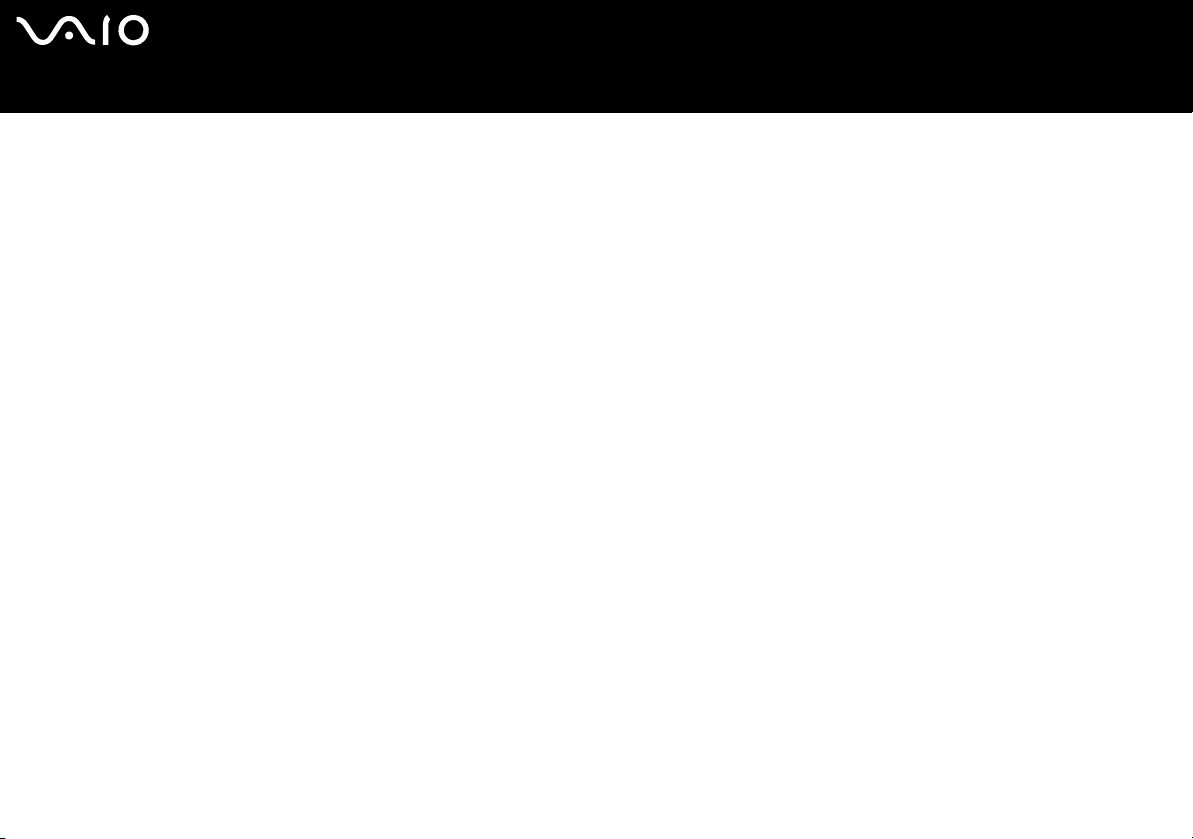
Table des matières
Avant-propos............................................................................................................................................................................6
Important ............................................................................................................................................................................6
E
NERGY STAR .....................................................................................................................................................................7
Documentation ...................................................................................................................................................................8
Ergonomie........................................................................................................................................................................11
Démarrage .............................................................................................................................................................................13
À propos des témoins d'alimentation ...............................................................................................................................14
Connexion à une source d'alimentation ...........................................................................................................................15
Utilisation du module batterie...........................................................................................................................................16
Mise hors tension de l'ordinateur en toute sécurité..........................................................................................................20
Utilisation de votre ordinateur VAIO.......................................................................................................................................21
Utilisation du clavier .........................................................................................................................................................22
Utilisation du pavé tactile .................................................................................................................................................24
Utilisation des boutons spéciaux......................................................................................................................................25
Utilisation du lecteur de disque optique ...........................................................................................................................26
Utilisation de cartes PC Card ...........................................................................................................................................34
Utilisation de supports Memory Stick ...............................................................................................................................38
Utilisation d'Internet..........................................................................................................................................................42
Utilisation d'un LAN sans fil (WLAN)................................................................................................................................43
Utilisation de la fonctionnalité Bluetooth (sur les modèles sélectionnés uniquement) .....................................................52
nN
2
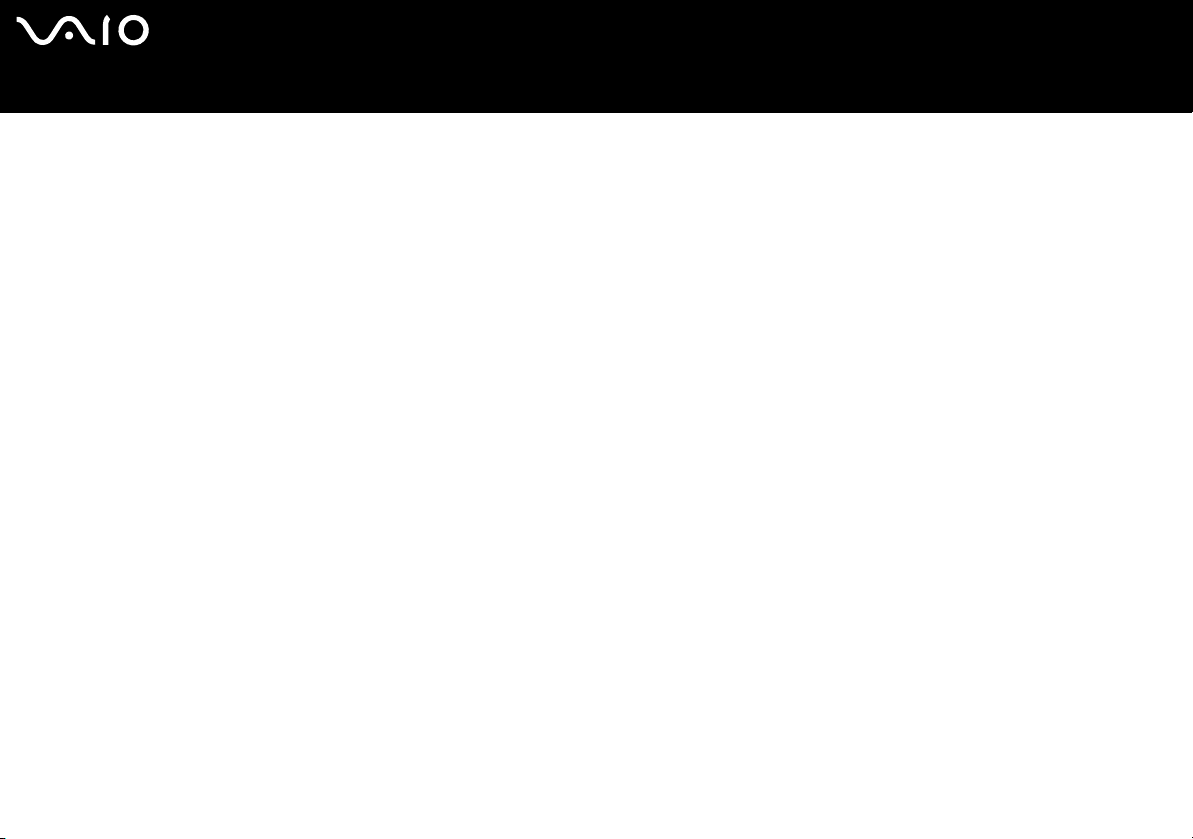
nN
3
Utilisation de périphériques....................................................................................................................................................59
Connexion d'un réplicateur de ports ................................................................................................................................60
Connexion de haut-parleurs externes..............................................................................................................................66
Connexion d'un moniteur externe ....................................................................................................................................67
Sélection du mode d'affichage .........................................................................................................................................71
Utilisation de la fonction Plusieurs moniteurs...................................................................................................................72
Connexion d'un microphone externe ...............................................................................................................................74
Connexion d'un périphérique USB (Universal Serial Bus)...............................................................................................75
Connexion d'une imprimante ...........................................................................................................................................78
Connexion d'un périphérique i.LINK ................................................................................................................................80
Connexion à un réseau local (LAN) .................................................................................................................................82
Personnalisation de votre ordinateur VAIO............................................................................................................................84
Configuration du mot de passe ........................................................................................................................................85
Configuration de votre ordinateur avec VAIO Control Center..........................................................................................87
Utilisation des modes d'économie d'énergie ....................................................................................................................89
Gestion de l'alimentation avec VAIO Power Management ..............................................................................................94
Définition de la langue avec Windows XP Professionnel.................................................................................................99
Configuration de votre modem.......................................................................................................................................102
Définition d'un papier peint Sony ...................................................................................................................................105
Installation et mise à niveau des applications................................................................................................................106
Gestion des pilotes.........................................................................................................................................................111
Mise à niveau de votre ordinateur VAIO ..............................................................................................................................122
Ajout et suppression de mémoire...................................................................................................................................123
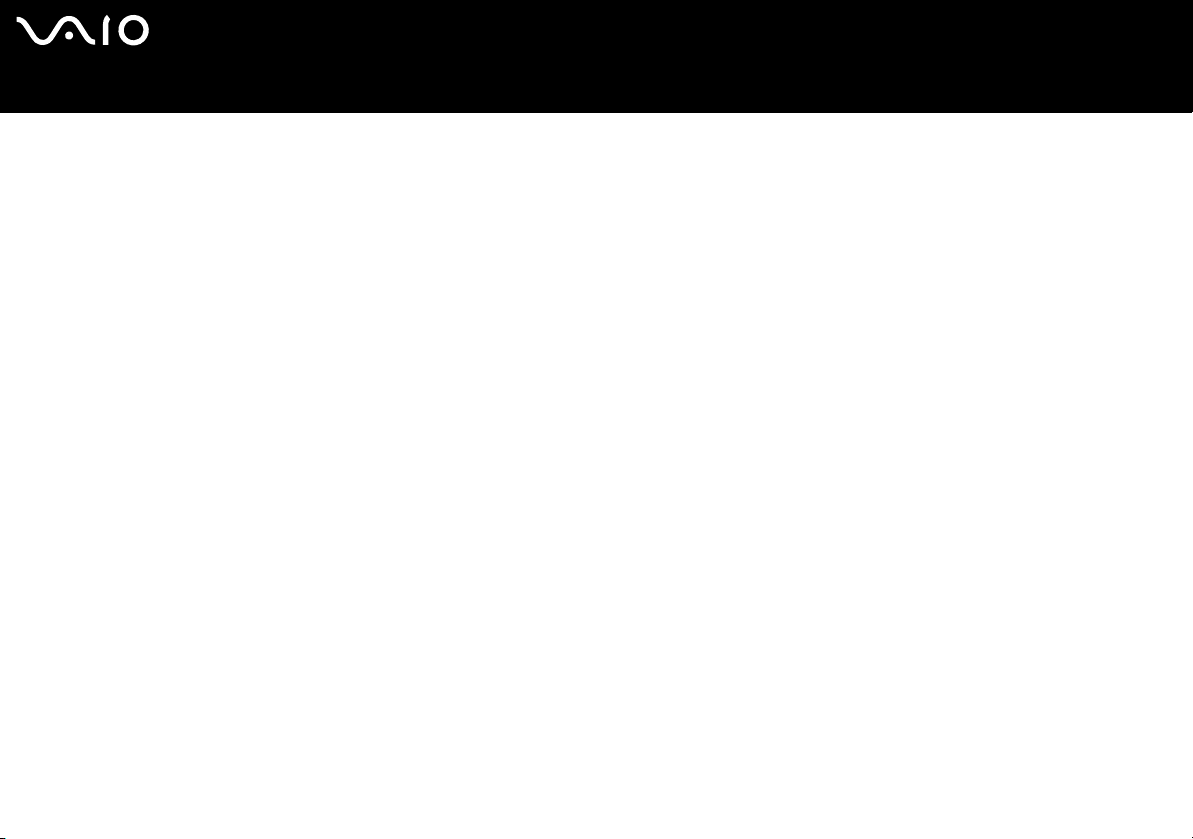
nN
4
Précautions ..........................................................................................................................................................................134
Manipulation de l'écran LCD ..........................................................................................................................................135
Utilisation des sources d'alimentation ............................................................................................................................136
Manipulation de votre ordinateur....................................................................................................................................137
Manipulation des disquettes...........................................................................................................................................139
Manipulation des disques...............................................................................................................................................140
Utilisation du module batterie.........................................................................................................................................141
Utilisation des écouteurs................................................................................................................................................142
Utilisation du support Memory Stick...............................................................................................................................142
Manipulation du disque dur ............................................................................................................................................143
Dépannage...........................................................................................................................................................................144
Résolution des problèmes affectant le lecteur de disque optique..................................................................................145
Résolution des problèmes affectant les cartes PC Card................................................................................................148
Résolution des problèmes de modem............................................................................................................................148
Résolution des problèmes affectant la fonctionnalité Bluetooth.....................................................................................150
Résolution des problèmes LAN sans fil .........................................................................................................................153
Résolution des problèmes affectant la gestion de l'alimentation ...................................................................................156
Résolution des problèmes affectant les écrans externes...............................................................................................157
Résolution des problèmes de haut-parleurs ..................................................................................................................158
Résolution des problèmes affectant le microphone .......................................................................................................159
Résolution des problèmes affectant les disquettes........................................................................................................161
Résolution des problèmes affectant les imprimantes.....................................................................................................162
Résolution des problèmes affectant les périphériques i.LINK........................................................................................164
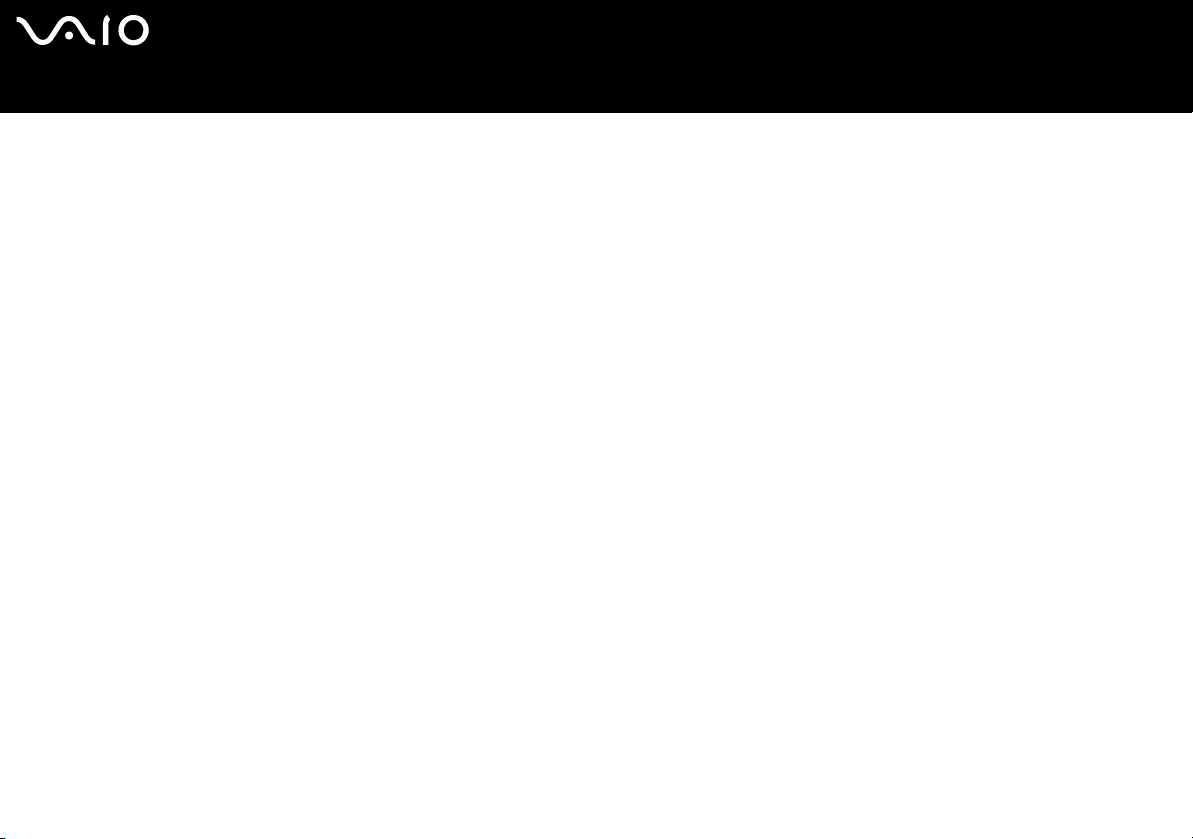
nN
5
Formules d'assistance..........................................................................................................................................................165
Informations sur l'assistance Sony.................................................................................................................................165
e-Support .......................................................................................................................................................................166
Marques commerciales ..................................................................................................................................................168
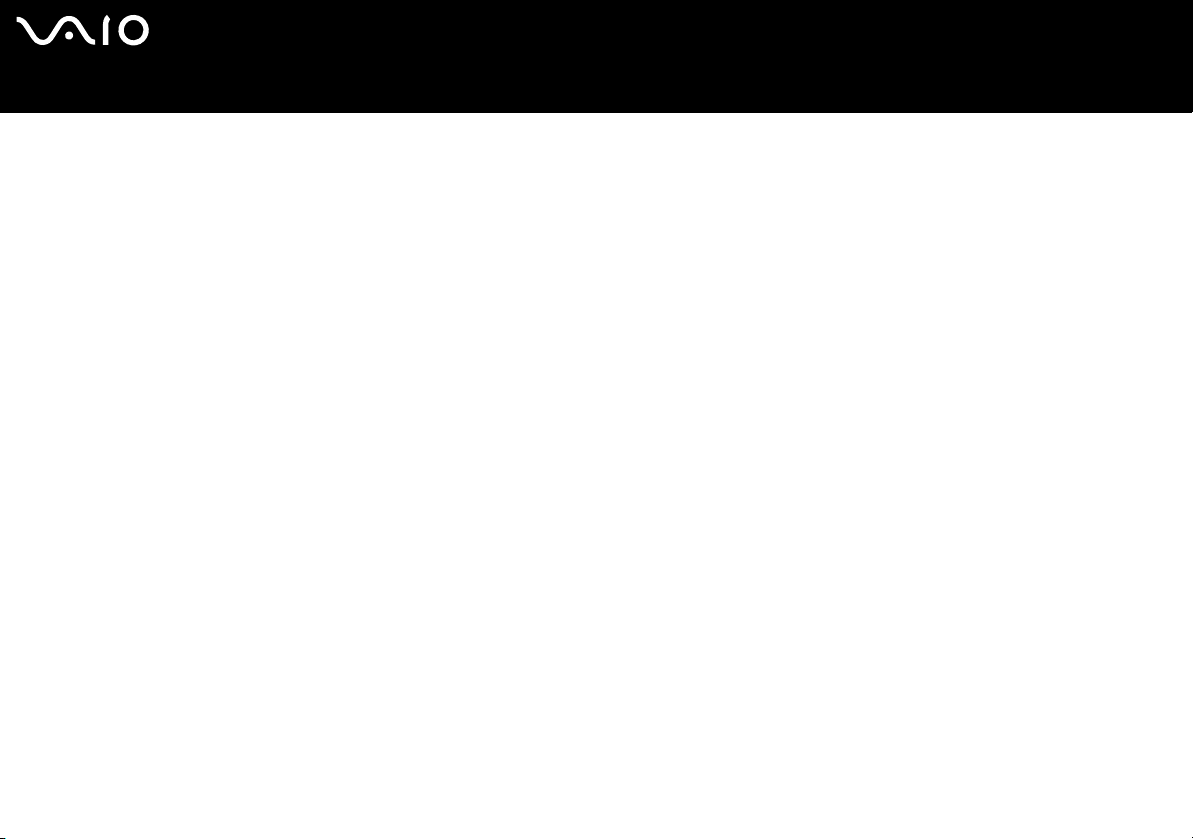
nN
6
Avant-propos
Avant-propos
Toutes nos félicitations pour l'achat de votre ordinateur Sony VAIO® et bienvenue dans ce Guide de l'utilisateur. Sony a combiné
son savoir-faire en matière d'audio, de vidéo, d'informatique et de communications pour mettre à votre disposition un ordinateur
personnel à la pointe de la technologie.
Important
© 2005 Sony Corporation. Tous droits réservés.
Aucune partie du présent manuel et des logiciels qu'il décrit ne peut être reproduite, traduite ou convertie en langage machine sans
une autorisation écrite préalable.
Sony Corporation n'offre aucune garantie quant au présent manuel, aux logiciels ou aux informations qu'il contient, et exclut toute
garantie implicite, de commerciabilité ou d'aptitude à un usage particulier découlant de ce manuel, des logiciels ou d'informations
de même nature. En aucun cas, Sony Corporation ne sera tenue responsable de préjudices fortuits, induits ou spéciaux, qu'ils
soient d'origine délictuelle ou contractuelle, ou qu'ils découlent directement ou indirectement du présent manuel, des logiciels ou
des informations qu'ils contiennent ou auxquelles ils font allusion.
Les symboles ™ ou ® ne sont pas repris dans ce manuel.
Sony Corporation se réserve le droit de modifier le présent manuel ou les informations qu'il contient à tout moment et sans
préavis. Les logiciels décrits dans ce manuel sont régis par un accord de licence utilisateur distinct.
Nous attirons votre attention sur le fait que les illustrations présentées dans ce manuel ne correspondent pas
nécessairement à votre modèle. Pour connaître la configuration spécifique de votre ordinateur VAIO, veuillez
consulter la Fiche technique imprimée.
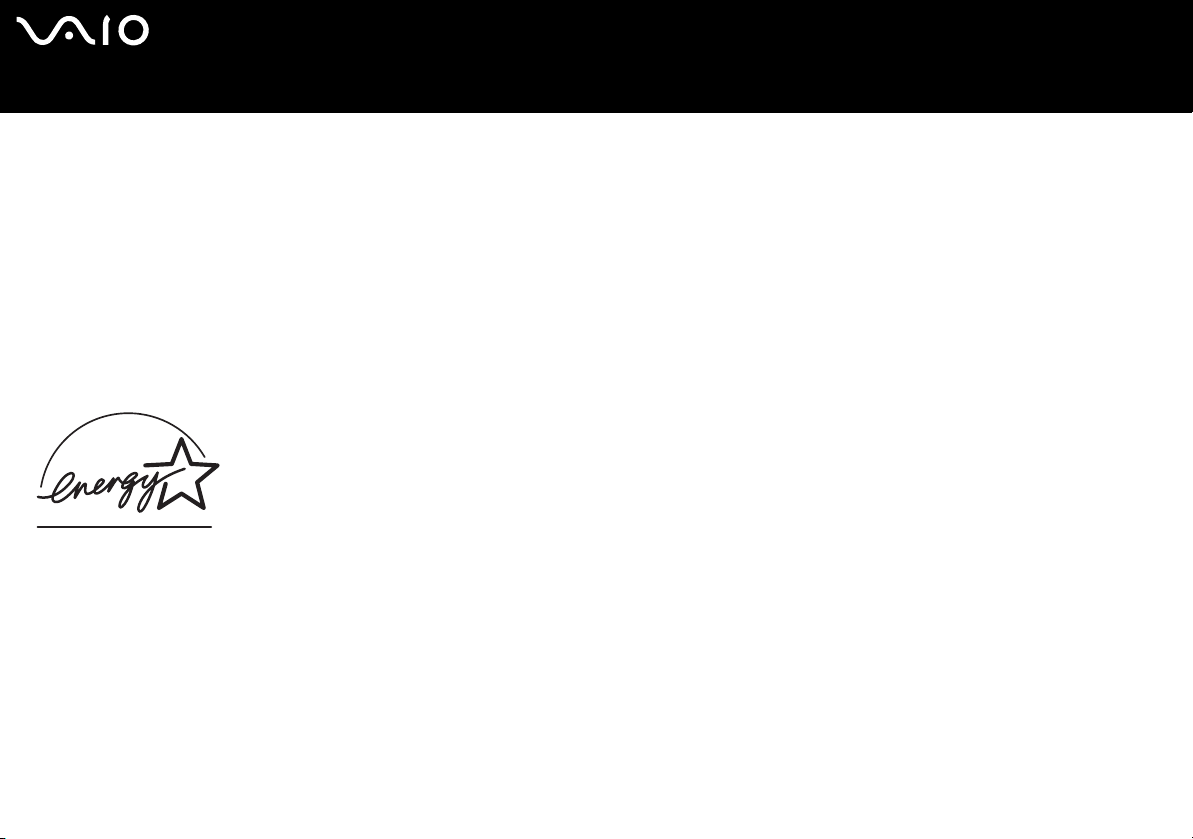
nN
7
Avant-propos
ENERGY STAR
En tant que partenaire d'ENERGY STAR, Sony atteste que son produit répond aux recommandations d'ENERGY STAR en matière
d'économie d'énergie.
Le programme international d'E
vise à promouvoir l'utilisation d'ordinateurs et d'équipements de bureau à faible consommation d'énergie. Ce programme encourage
la mise au point et la diffusion de produits dont les fonctions permettent de réduire efficacement la consommation d'énergie. Il s'agit
d'un système ouvert auquel les entreprises sont libres d'adhérer. Les produits visés par ce programme sont des équipements de
bureau tels qu'ordinateurs, écrans, imprimantes, fax et copieurs. Les normes et logos de ce programme sont communs à tous les
pays participants.
E
NERGY STAR est une marque déposée aux États-Unis.
NERGY STAR relatif aux équipements de bureau (International Energy Star Office Equipment Program)
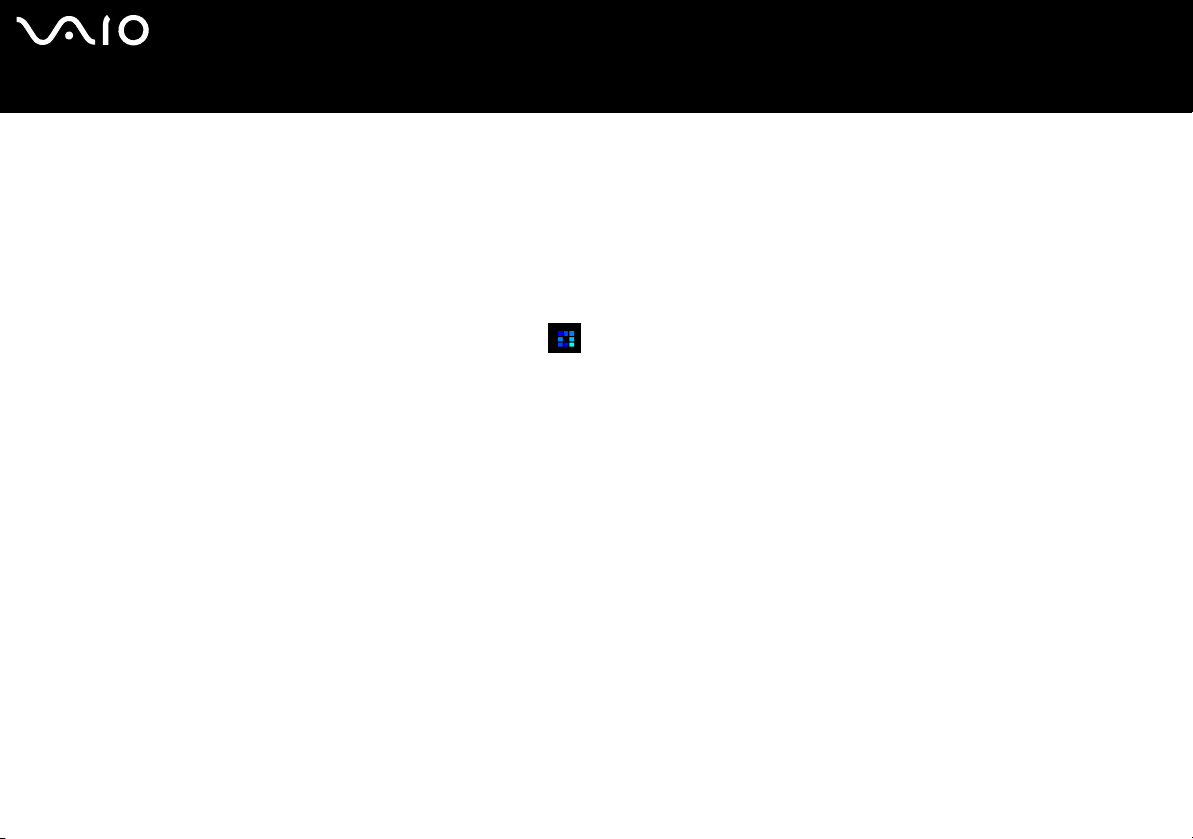
nN
8
Avant-propos
Documentation
La documentation est fournie sous forme imprimée et électronique accessible sur votre ordinateur.
Des guides sont fournis au format PDF, faciles à parcourir et imprimables.
Le portail My Club VAIO est un point de départ idéal pour commencer à utiliser votre VAIO — un recueil complet de tout ce qu'il
vous faut pour tirer pleinement parti de votre ordinateur.
Les guides d'utilisateur sont regroupés sous Documentation, qui s'affiche comme suit :
1 Cliquez sur Démarrer, puis sur l'icône My Club VAIO .
2 Cliquez sur Documentation.
3 Sélectionnez le guide que vous désirez lire.
✍
Vous pouvez parcourir manuellement les guides d'utilisateur en accédant à Poste de travail > VAIO (C:) (votre lecteur C) > Documentation > Documentation
et en ouvrant le dossier qui correspond à votre langue.
Il se peut que la documentation des accessoires fournis se trouve sur un disque distinct.
Documentation papier
❑ Fiche technique — Contient le tableau des spécifications, la liste des logiciels fournis, une vue d'ensemble de tous les
connecteurs et des ports et, au verso, un guide de configuration de votre ordinateur VAIO.
❑ Guide de dépannage — Contient des solutions aux problèmes courants.
❑ Guide de réinstallation — Contient une explication sur la restauration de votre ordinateur en cas de nécessité.
❑ Documents contenant les informations suivantes : conditions de la Garantie Sony, Réglementation de sécurité,
Réglementation relatifs aux modems et Réglementation Technologie LAN sans fil.
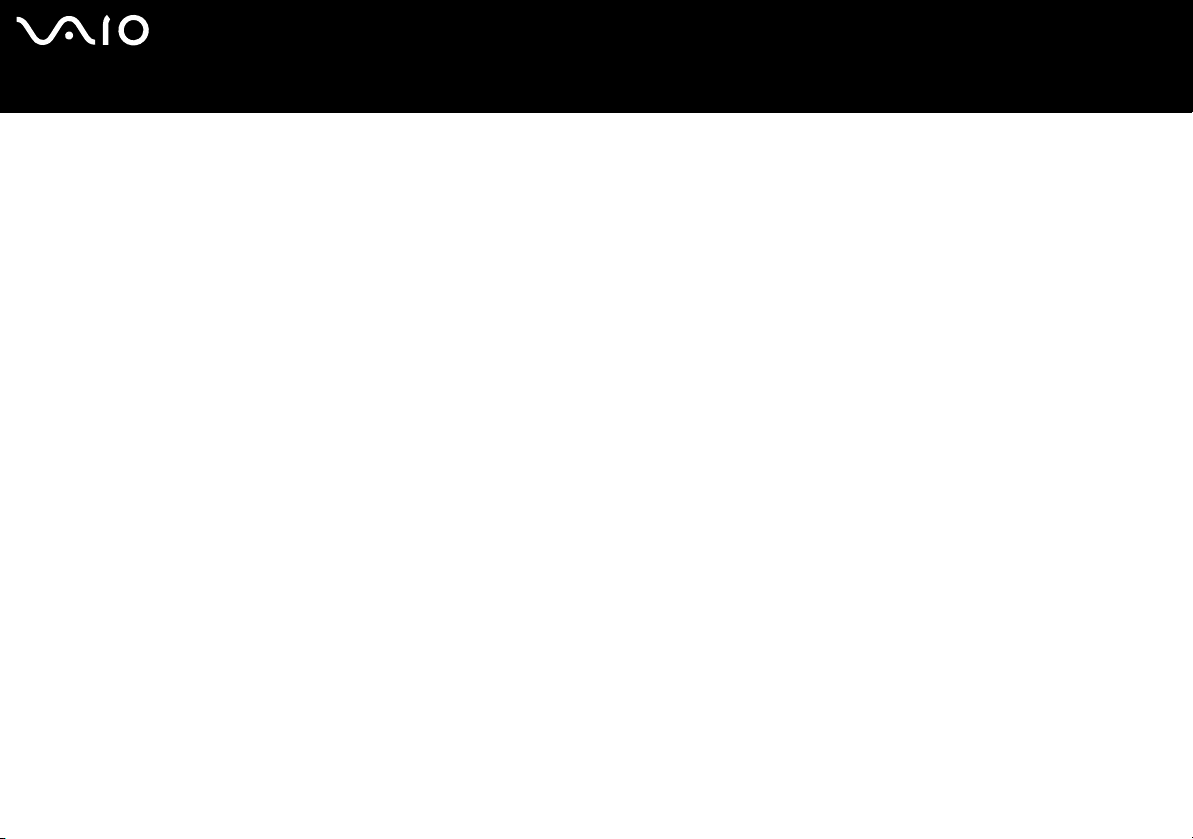
nN
9
Avant-propos
Documentation non imprimée
My Club VAIO
Dans My Club VAIO vous trouverez :
Documentation qui vous donne accès aux éléments suivants :
❑ Guide de l'utilisateur. Ce manuel fournit des explications détaillées quant aux fonctionnalités de votre ordinateur VAIO, au
mode d'utilisation de ces fonctionnalités en toute sécurité et confiance, au branchement des périphériques, et d'autres
informations encore.
❑ Aide & Support. Il s'agit du portail du VAIO Help and Support Center.
❑ Des informations importantes concernant votre ordinateur, sous la forme d'avis et d'annonces.
Dans My Club VAIO vous pouvez également trouver les icônes suivantes :
❑ Accessoires
Vous souhaitez enrichir les fonctionnalités de votre VAIO ? Cliquez sur cette icône et découvrez nos accessoires compatibles.
❑ Logiciels
Envie de créativité ? Cliquez sur cette icône pour obtenir un aperçu de votre logiciel et des options de mise à niveau.
❑ Papiers peints
Cliquez sur cette icône et découvrez nos papiers peints Sony et Club VAIO les plus utilisés.
❑ Liens
Cliquez sur cette icône et découvrez nos sites Web Sony et Club VAIO les plus consultés.
Centre d'aide et de support
Le Centre d'aide et de support est une ressource complète qui fournit des conseils pratiques, des didacticiels et des démonstrations
afin de vous guider dans l'utilisation de votre VAIO et de Microsoft Windows XP.
Utilisez les fonctions Rechercher, Index ou Sommaire pour visualiser toutes les ressources de l'aide Windows, y compris celles qui
se trouvent sur Internet.
Pour accéder au Centre d'aide et de support, cliquez sur Démarrer puis sur Aide et support.
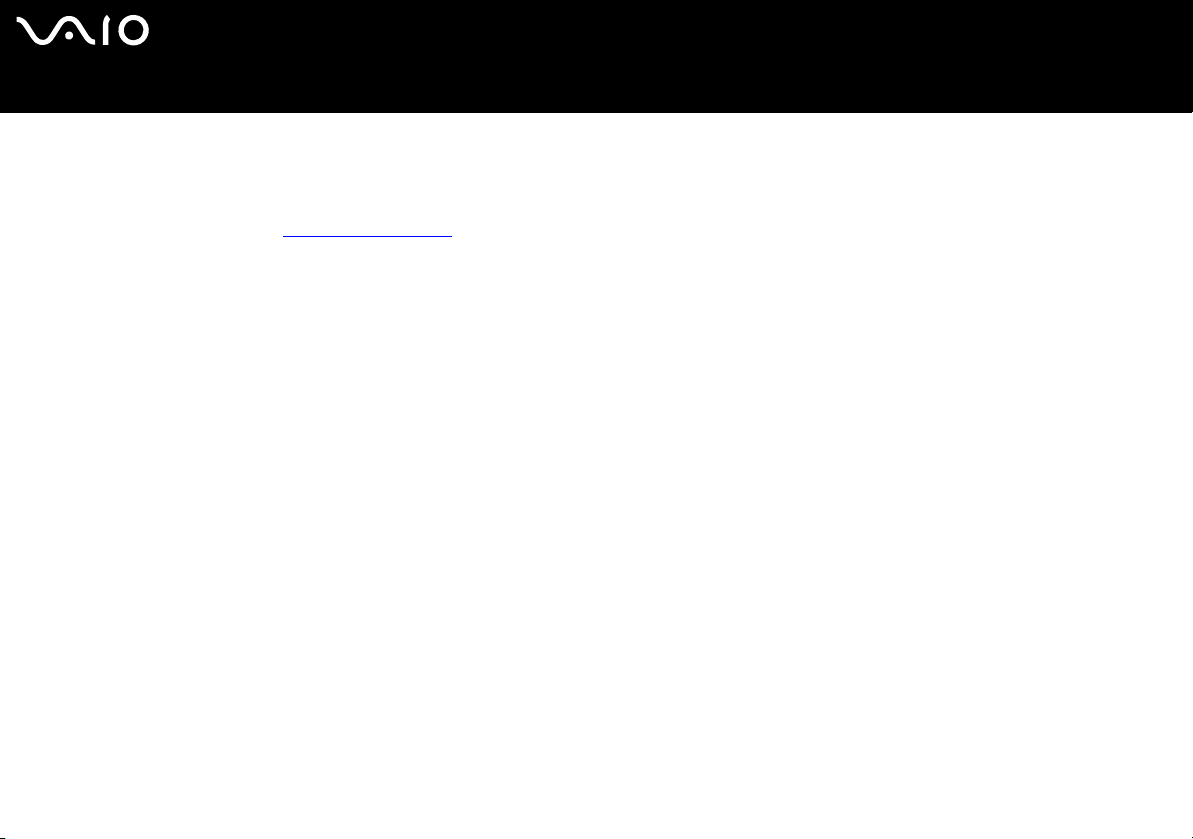
nN
10
Avant-propos
Sources supplémentaires
❑ Consultez les fichiers d'aide en ligne du logiciel que vous utilisez pour obtenir des informations détaillées sur les fonctionnalités
et le dépannage.
❑ Rendez-vous sur le site www.club-vaio.com
pour les didacticiels en ligne relatifs à vos logiciels VAIO préférés.
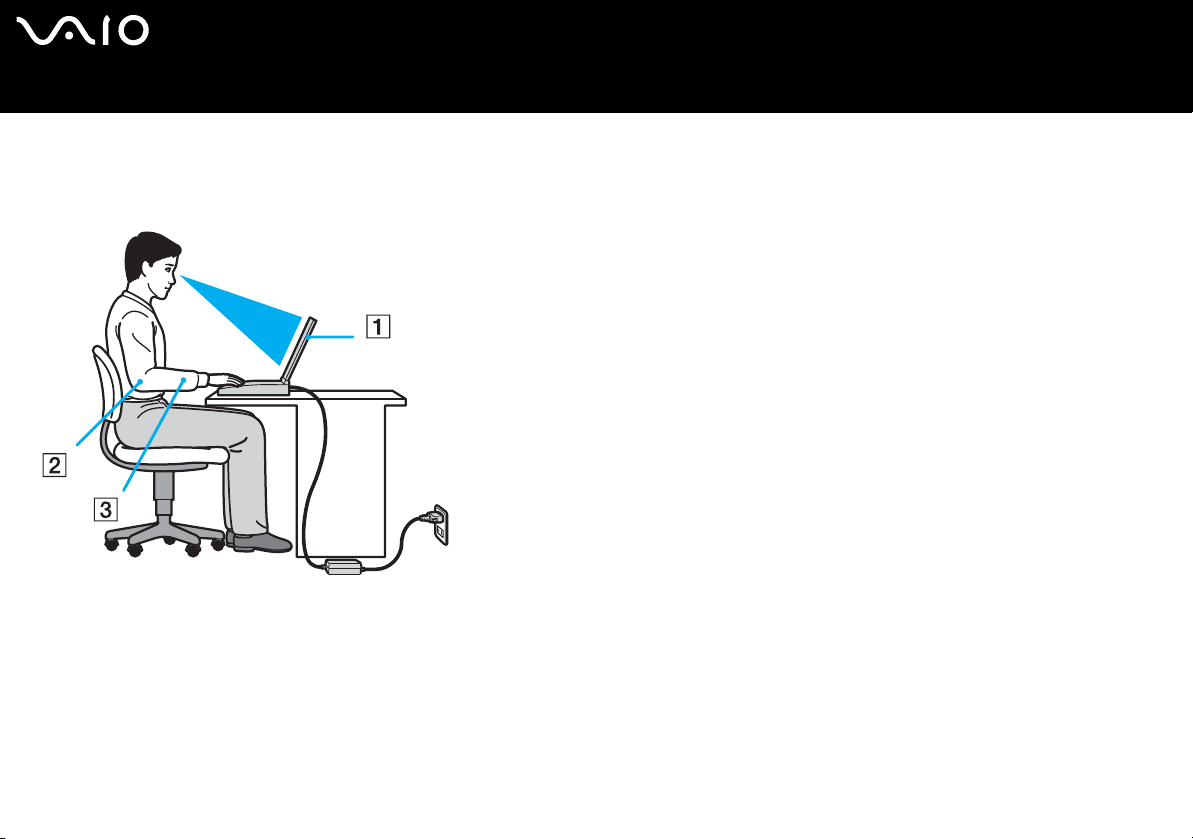
nN
11
Avant-propos
Ergonomie
Vous serez amené à utiliser votre ordinateur dans divers types d'environnement. Dans la mesure du possible, essayez d'observer
les règles suivantes, aussi bien dans votre environnement de travail habituel que lors de vos déplacements :
❑ Emplacement de l'ordinateur – Veillez à placer l'ordinateur bien en face de vous pour travailler (1). Lorsque vous utilisez
le clavier, le pavé tactile ou une souris externe, maintenez vos avant-bras à l'horizontale (2) et vos poignets dans une position
neutre et confortable (3). Laissez vos bras le long du corps. Prévoyez des pauses régulières lors de vos sessions de travail
sur l'ordinateur. Une utilisation excessive de l'ordinateur peut provoquer la contraction des muscles et des tendons.
❑ Mobilier et position du corps – Installez-vous sur un siège muni d'un bon dossier. Réglez le niveau du siège de sorte que
vos pieds reposent bien à plat sur le sol. Pour un meilleur confort, utilisez un repose-pied. Asseyez-vous de façon détendue,
tenez-vous droit et évitez de vous courber vers l'avant ou de vous incliner excessivement vers l'arrière.
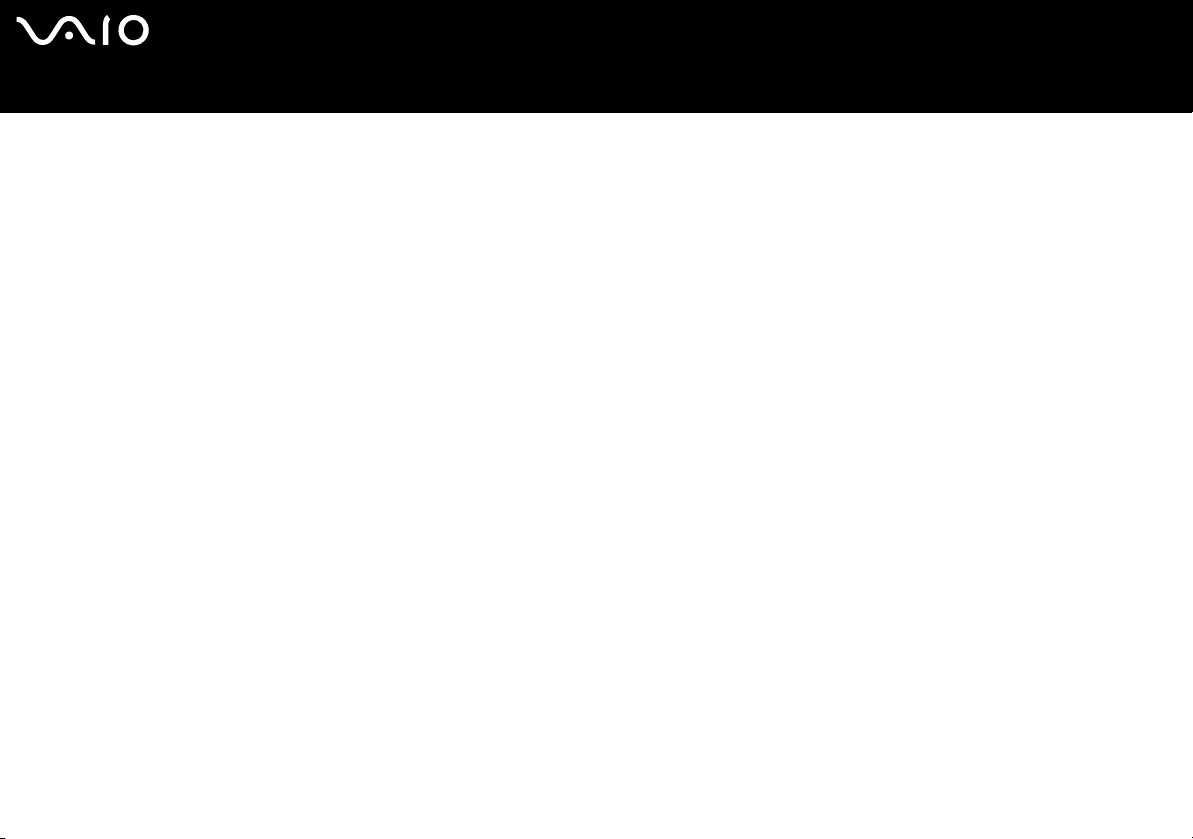
nN
12
Avant-propos
❑ Inclinaison de l'écran – Modifiez l'inclinaison de l'écran jusqu'à ce que vous trouviez la position qui vous convient le mieux.
Une orientation optimale de l'écran réduit la fatigue oculaire et musculaire. N'oubliez pas de régler également la luminosité de
votre écran.
❑ Éclairage – Choisissez un emplacement où les fenêtres et l'éclairage ne produisent pas de reflets sur l'écran. Utilisez un
éclairage indirect pour éviter la formation de points lumineux sur l'écran. Vous pouvez également réduire les reflets au moyen
de certains accessoires. Vous travaillerez plus confortablement et plus vite sous un bon éclairage.
❑ Positionnement d'un moniteur externe – Un moniteur externe doit être placé à une distance confortable pour les yeux.
Assurez-vous que l'écran se trouve au niveau des yeux ou légèrement en dessous lorsque vous êtes assis devant le moniteur.
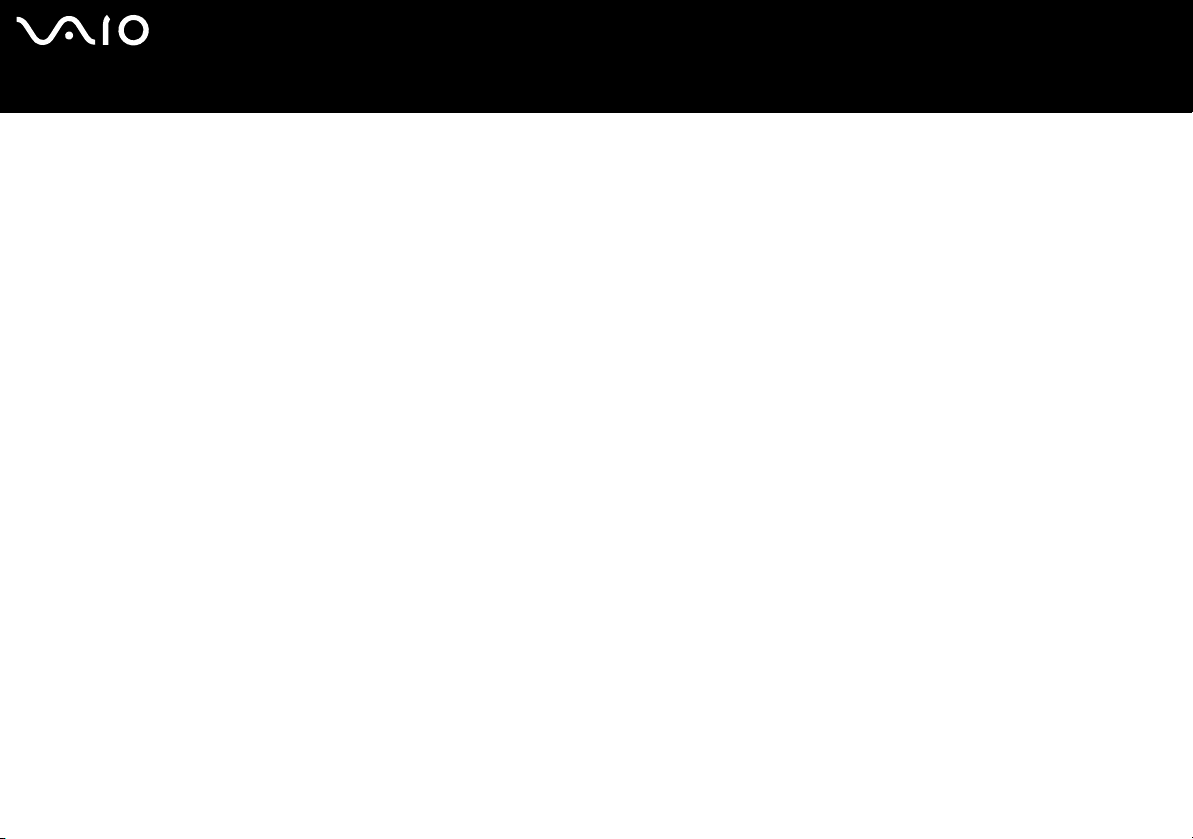
Démarrage
Cette section explique les fonctions de bases de votre ordinateur VAIO.
❑ À propos des témoins d'alimentation (page 14)
❑ Connexion d'une source d'alimentation (page 15)
❑ Utilisation du module batterie (page 16)
❑ Mise hors tension de l'ordinateur en toute sécurité (page 20)
nN
13
Démarrage
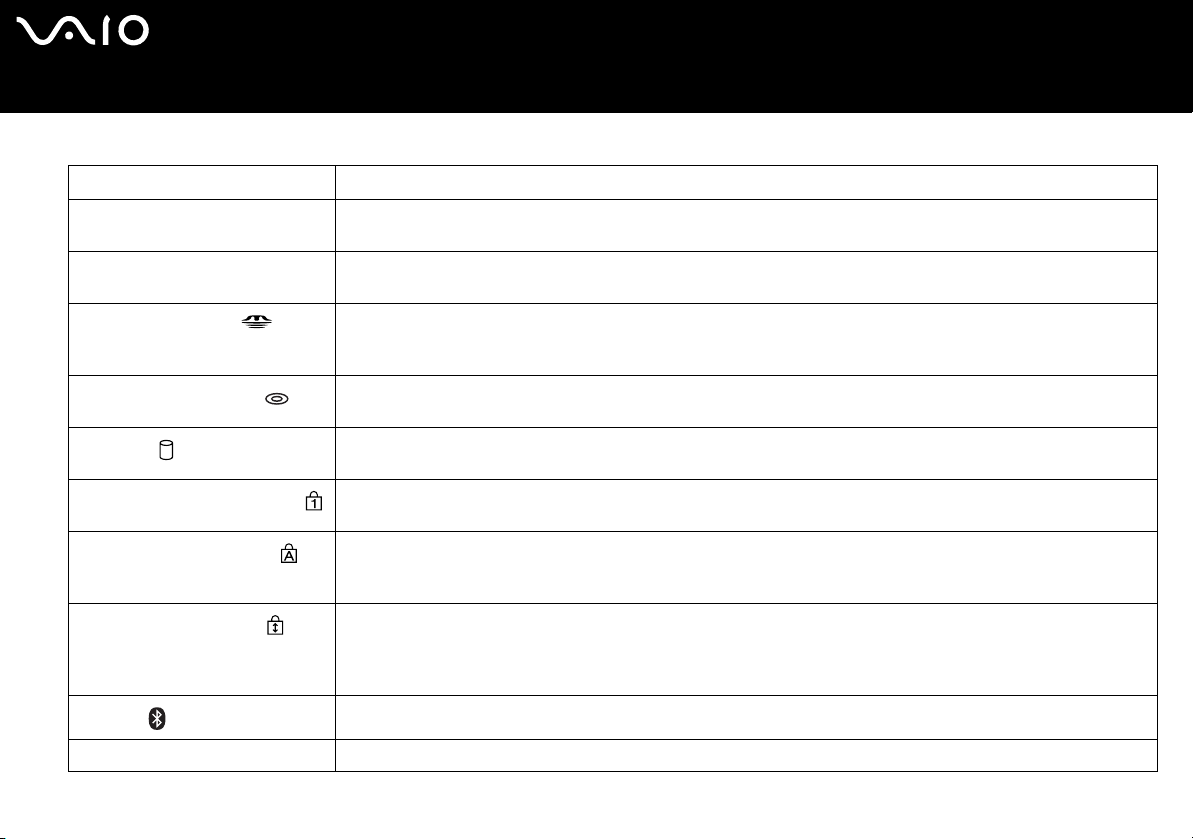
À propos des témoins d'alimentation
Témoin Fonction
Alimentation 1 S'allume lorsque l'ordinateur est sous tension, clignote en mode de mise en veille et s'éteint lorsque l'ordinateur est
en mode de mise en veille prolongée ou hors tension.
Batterie e S'allume lorsque l'ordinateur est alimenté par la batterie, clignote lorsque la batterie est presque déchargée et émet
un double clignotement lorsque la batterie est en cours de charge.
Memory Stick Pro/Duo
Lecteur de disque optique
Disque dur
Verrouillage du pavé numérique
Verrouillage des majuscules
Verrouillage du défilement
Bluetooth
WIRELESS LAN S'allume lorsque la fonction LAN sans fil est activée.
* Sur les modèles sélectionnés uniquement.
*
S'allume lorsque des données sont lues ou écrites sur le support Memory Stick. N'activez pas le mode de mise en veille
ou n'éteignez pas l'ordinateur lorsque ce témoin est allumé. Le témoin est éteint lorsque le support Memory Stick n'est
pas utilisé.
S'allume lorsque des données sont lues ou écrites sur le disque optique. Le témoin est éteint lorsque ce dernier n'est
pas utilisé.
S'allume lorsque des données sont lues ou écrites sur le disque dur. N'activez pas le mode de mise en veille ou
n'éteignez pas l'ordinateur lorsque ce témoin est allumé.
Appuyez sur la touche Verr num pour activer le pavé numérique. Appuyez une seconde fois sur la touche pour désactiver
le pavé numérique. Le témoin est éteint lorsque le pavé numérique est désactivé.
Appuyez sur la touche Verr Maj pour saisir des lettres majuscules. Les lettres s'inscrivent en minuscules si vous
appuyez sur la touche Maj alors que le témoin est allumé. Appuyez sur la touche une seconde fois pour éteindre le
témoin. La saisie normale reprend lorsque le témoin de la fonction Verr Maj est éteint.
Appuyez sur la touche Verrouillage du défilement pour modifier la façon dont vous faites défiler l'affichage.
Le défilement normal reprend lorsque le témoin de la fonction Verrouillage du défilement est éteint. La touche
Verrouillage du défilement fonctionne différemment selon le programme utilisé et ne fonctionne pas avec
tous les programmes.
S'allume lorsque le commutateur WIRELESS est en position ON et que la technologie Bluetooth est activée.
nN
14
Démarrage
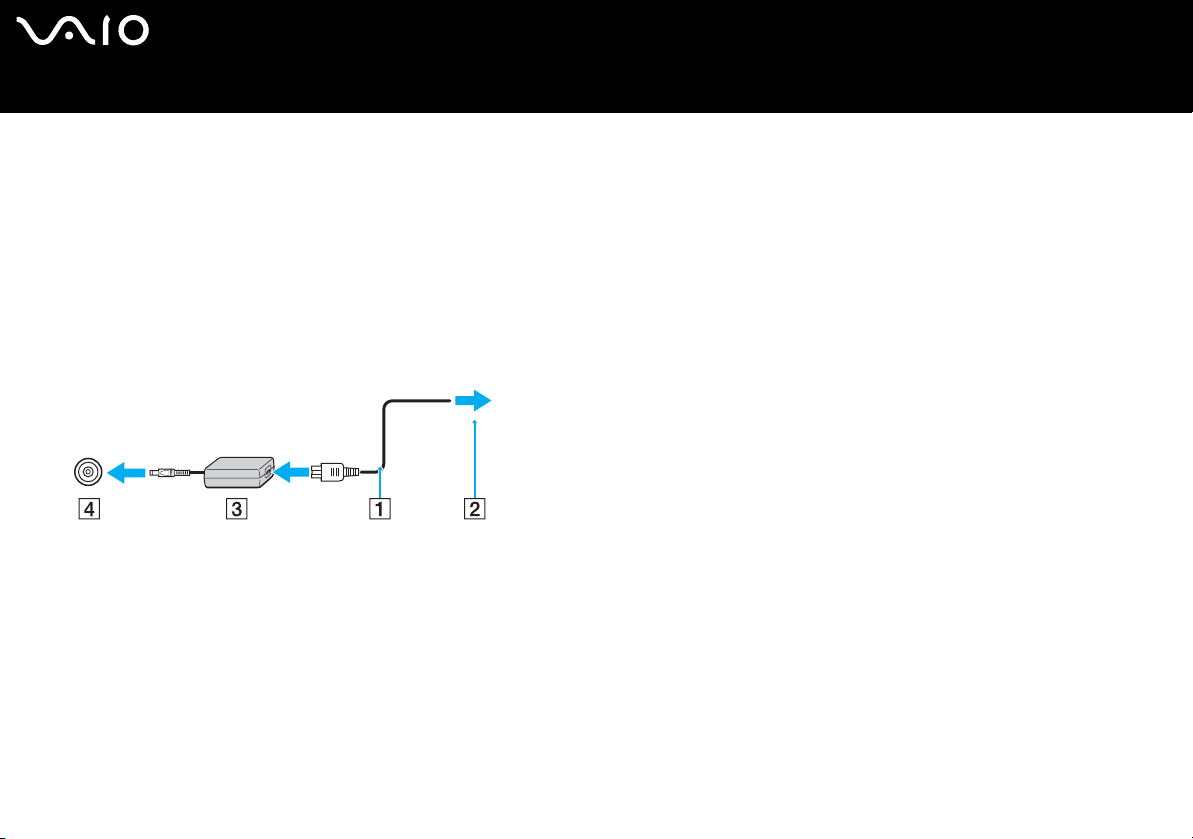
Connexion à une source d'alimentation
Vous avez le choix entre deux types de sources d'alimentation : adaptateur secteur ou module batterie rechargeable.
Utilisation de l'adaptateur secteur
Pour utiliser l'adaptateur secteur
1 Branchez l'une des extrémités du cordon d'alimentation (1) sur l'adaptateur secteur.
2 Insérez l'autre extrémité dans une prise secteur (2).
3 Branchez le câble de l'adaptateur secteur (3) sur le port d'entrée CC (4) de l'ordinateur.
!
La forme du connecteur d'entrée CC varie selon l'adaptateur secteur.
nN
15
Démarrage
✍
N'utilisez l'ordinateur qu'avec l'adaptateur secteur fourni.
Pour déconnecter complètement l'ordinateur de l'alimentation secteur, débranchez l'adaptateur secteur.
Veillez à ce que la prise secteur soit d'un accès aisé.
Si l'adaptateur secteur doit rester inutilisé pour une période prolongée, mettez votre ordinateur en mode de mise en veille prolongée. Voir la section
Mode de mise en veille prolongée (page 92). Ce mode d'économie d'énergie vous permet de gagner du temps en comparaison de la fermeture de
l'ordinateur par la procédure normale.
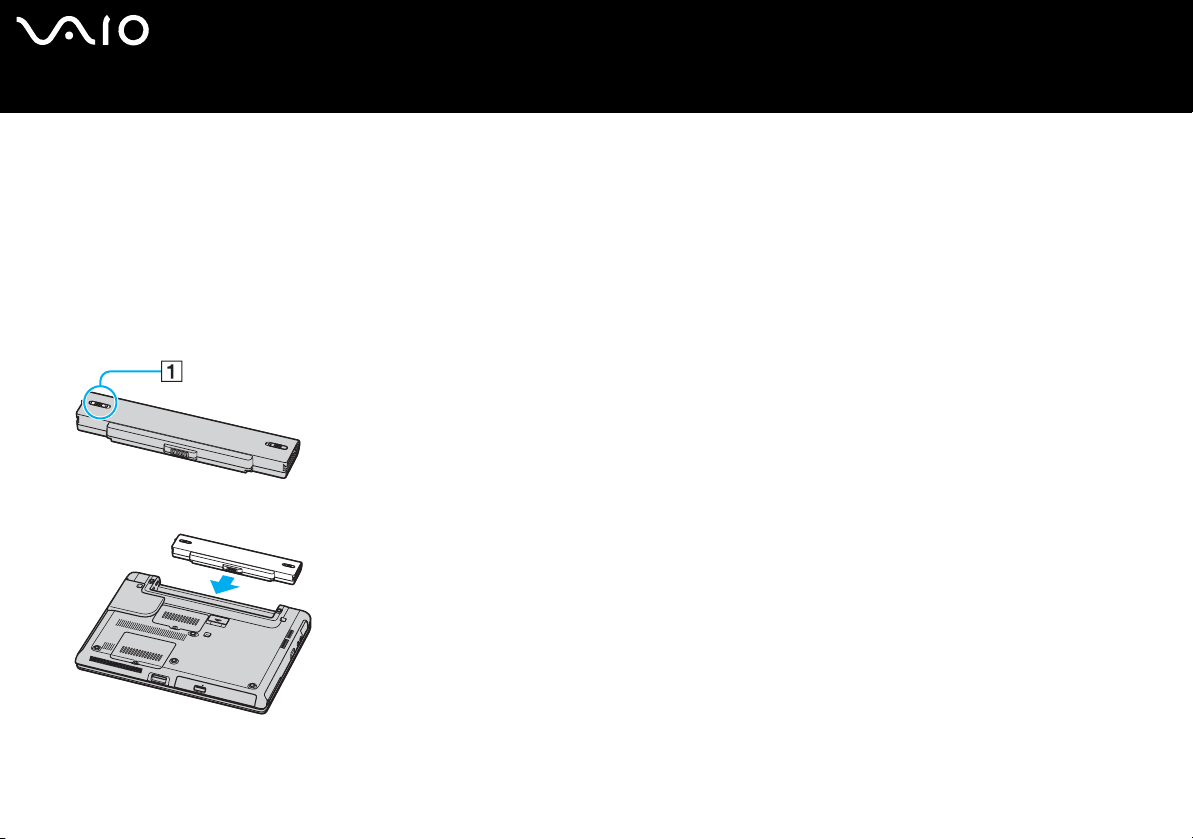
Utilisation du module batterie
Le module batterie fourni avec votre ordinateur n'est pas complètement chargé.
Installation du module batterie
Pour installer le module batterie
1 Éteignez votre ordinateur et fermez l'écran LCD.
2 Positionnez le bouton de verrouillage (1) sur UNLOCK.
3 Insérez la batterie dans son logement jusqu'à ce qu'un déclic se produise.
nN
16
Démarrage
4 Positionnez le bouton de verrouillage (1) sur LOCK pour fixer la batterie à l'ordinateur.
✍
Lorsque l'ordinateur est directement connecté au secteur et qu'un module batterie est installé, l'ordinateur utilise le courant secteur.
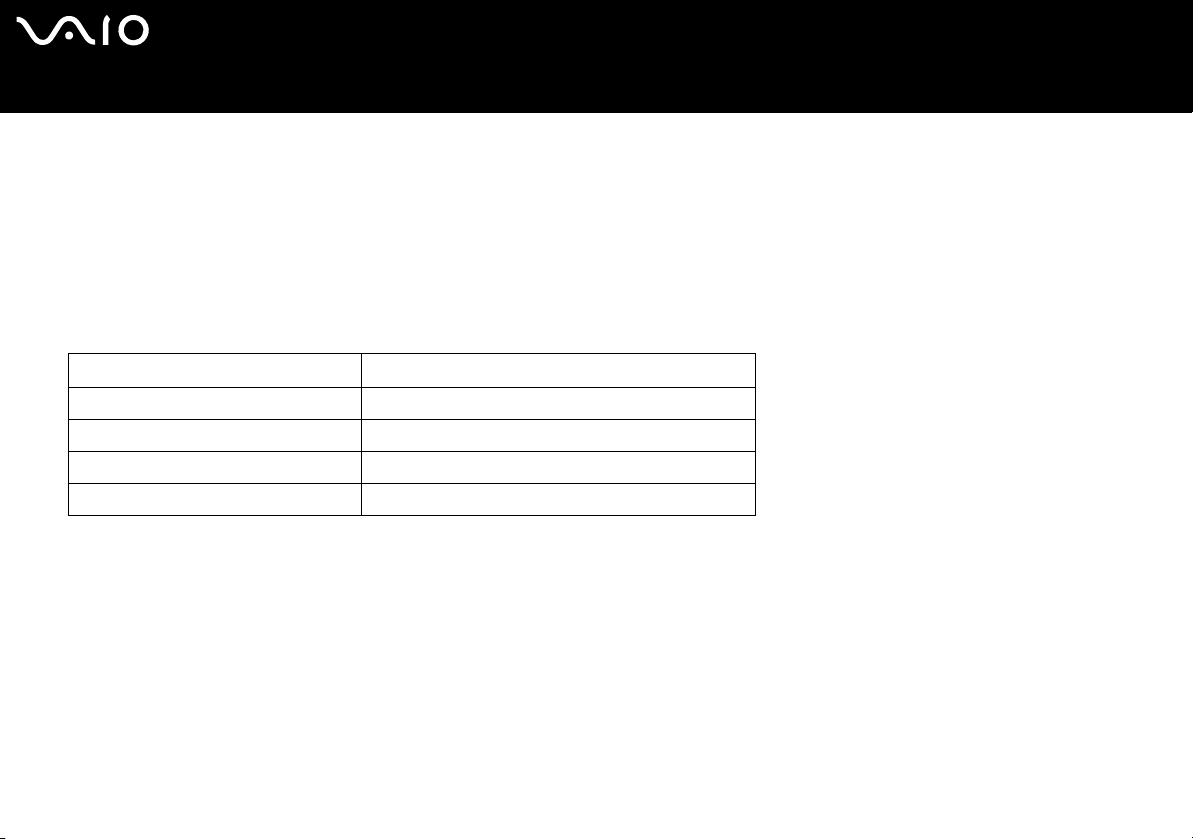
Démarrage
Chargement du module batterie
Le module batterie fourni avec votre ordinateur n'est pas complètement chargé.
Pour charger le module batterie
1 Installez le module batterie.
2 Branchez l'adaptateur secteur sur l'ordinateur.
L'ordinateur charge automatiquement la batterie (le témoin de batterie émet un double clignotement pendant la charge de
la batterie).
État du témoin de la batterie Signification
Allumé L'ordinateur est alimenté par la batterie.
Clignote La batterie est presque déchargée.
Émet un double clignotement La batterie est en cours de charge.
Éteint L'ordinateur utilise l'alimentation secteur.
nN
17
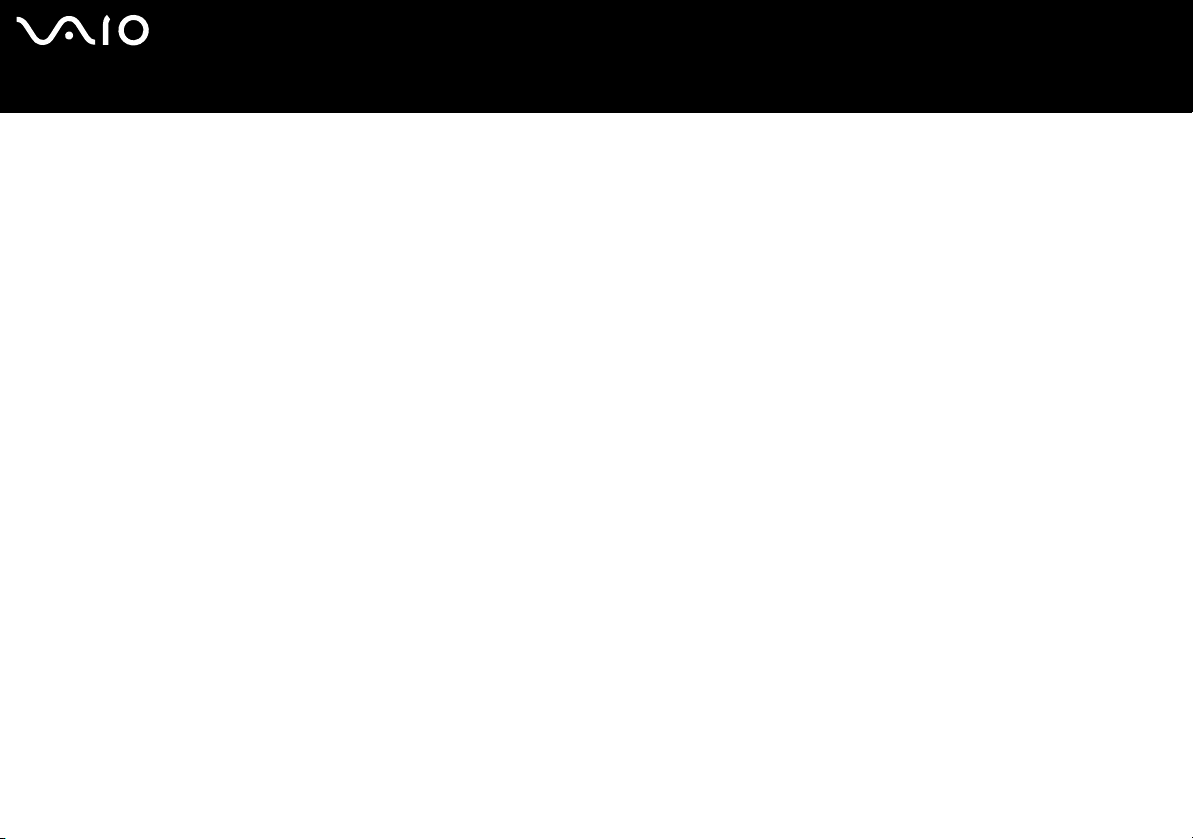
Démarrage
✍
Les témoins de batterie et d'alimentation clignotent tous deux lorsque la batterie est presque déchargée.
Laissez le module batterie dans l'ordinateur lorsque celui-ci est directement connecté au secteur. Le chargement du module batterie se poursuit pendant l'utilisation
de l'ordinateur.
Si le niveau de la batterie passe au-dessous de 10 %, branchez l'adaptateur secteur pour recharger la batterie ou éteignez l'ordinateur et installez une batterie
pleinement chargée.
La batterie fournie avec votre ordinateur est une batterie lithium ion rechargeable. La charge d'une batterie partiellement déchargée n'affecte en rien sa longévité.
Le témoin de la batterie est allumé lorsque vous utilisez la batterie comme source d'alimentation. Lorsque la batterie est presque déchargée, les témoins de
batterie et d'alimentation se mettent à clignoter.
Il se peut qu'avec certains logiciels et périphériques, votre ordinateur ne passe pas en mode de mise en veille prolongée, même lorsque la batterie est
presque déchargée. Pour prévenir la perte de données en cas d'alimentation par batterie, nous vous recommandons de sauvegarder fréquemment vos
données et d'activer manuellement un mode de gestion de l'alimentation approprié (Mise en veille ou Mise en veille prolongée, par exemple). Si la batterie
s'épuise alors que votre ordinateur est en mode de mise en veille, vous perdrez toutes les données non encore sauvegardées. En outre, il n'est pas possible
de rétablir la précédente session de travail. Pour éviter de perdre vos données, enregistrez-les régulièrement.
Lorsque l'ordinateur est directement connecté au secteur et qu'un module batterie est installé, l'ordinateur utilise le courant secteur.
nN
18
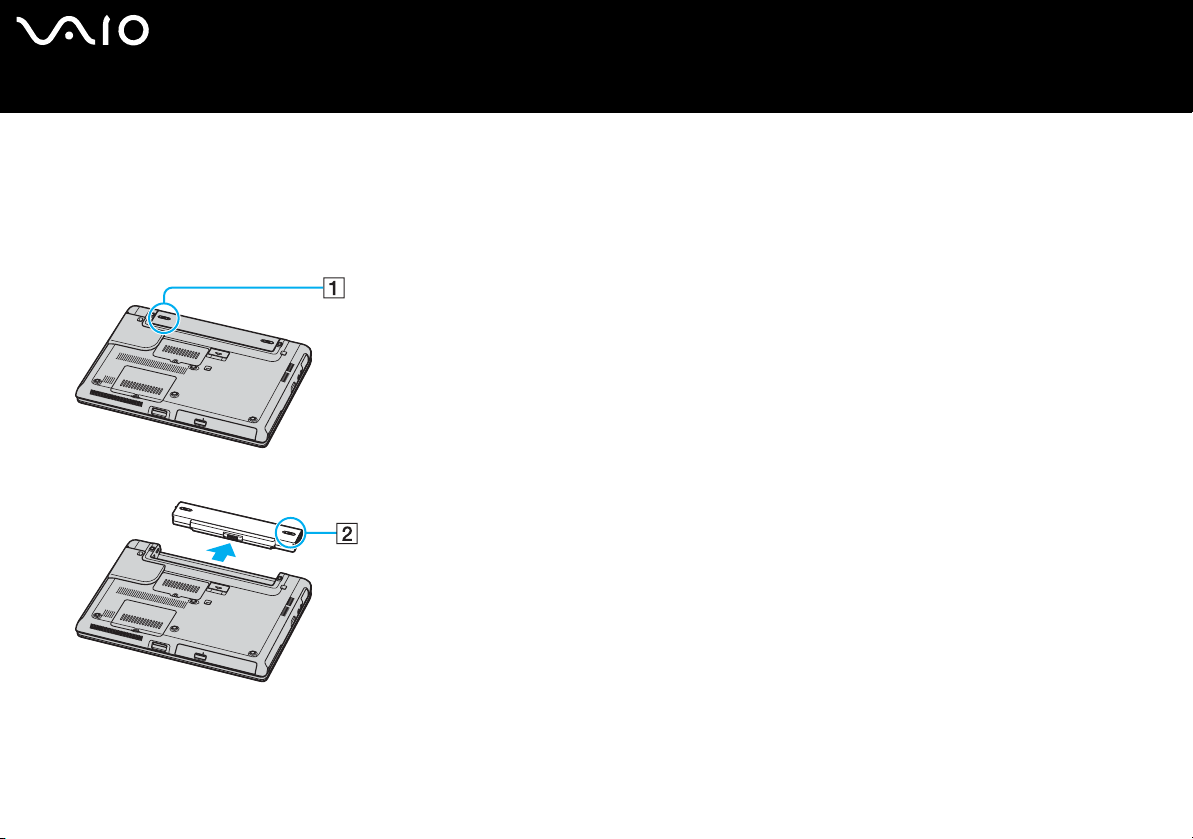
Extraction du module batterie
Pour extraire le module batterie
1 Éteignez votre ordinateur et fermez l'écran LCD.
2 Positionnez le bouton de verrouillage (1) sur UNLOCK.
3 Faites glisser et maintenez le loquet de déverrouillage (2) ouvert et retirez la batterie de l'ordinateur.
nN
19
Démarrage
✍
Vous risquez de perdre des données si vous retirez la batterie alors que l'ordinateur est allumé sans être branché sur l'adaptateur secteur ou si l'ordinateur
est en mode de mise en veille.
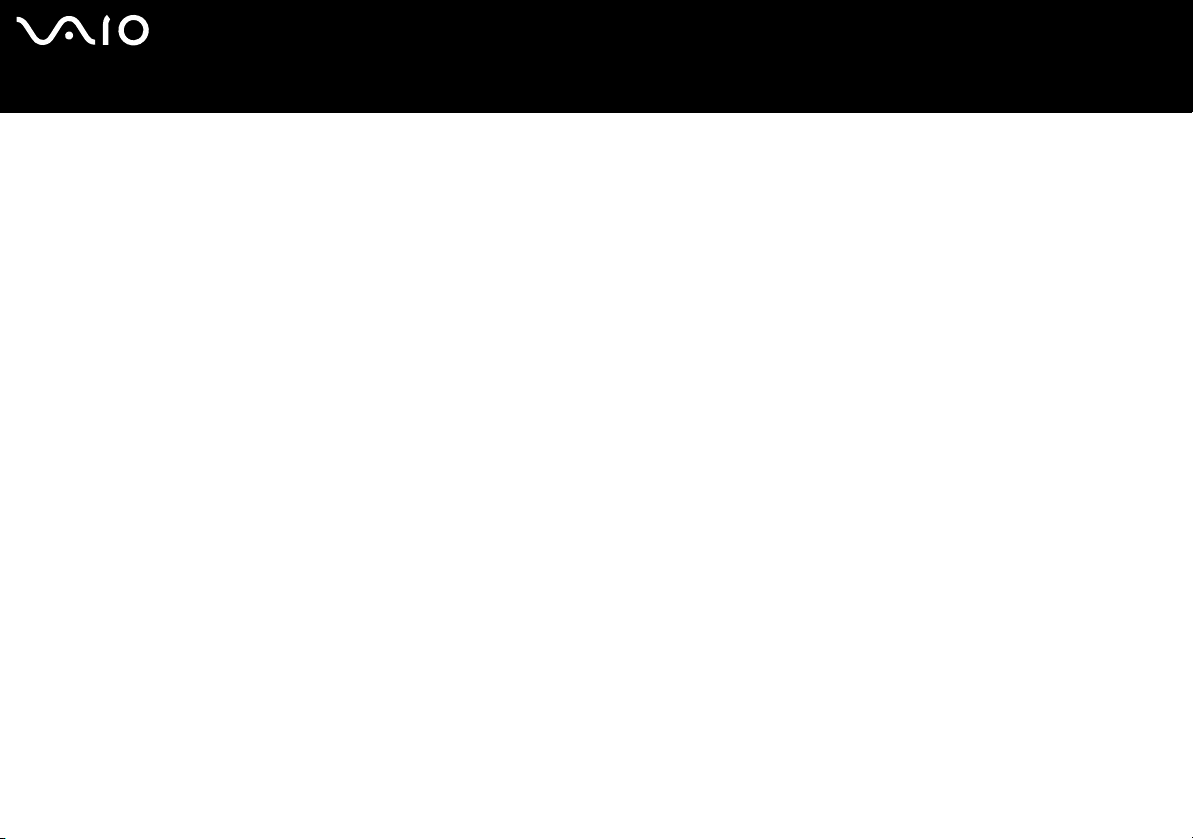
nN
20
Démarrage
Mise hors tension de l'ordinateur en toute sécurité
Pour éviter de perdre des données non enregistrées, veillez à éteindre votre ordinateur correctement, comme indiqué ci-après.
Pour éteindre votre ordinateur
1 Éteignez les périphériques branchés à votre ordinateur.
2 Cliquez sur Démarrer, puis sur Arrêter l'ordinateur.
La fenêtre Arrêter l'ordinateur s'affiche.
3 Cliquez sur Arrêter.
4 Répondez à toute invite vous demandant si vous voulez enregistrer les documents ou considérer d'autres utilisateurs et
attendez que votre ordinateur s'éteigne automatiquement.
Le témoin d'alimentation s'éteint.
✍
Si vous rencontrez des difficultés pour éteindre votre ordinateur, reportez-vous au Guide de dépannage imprimé.
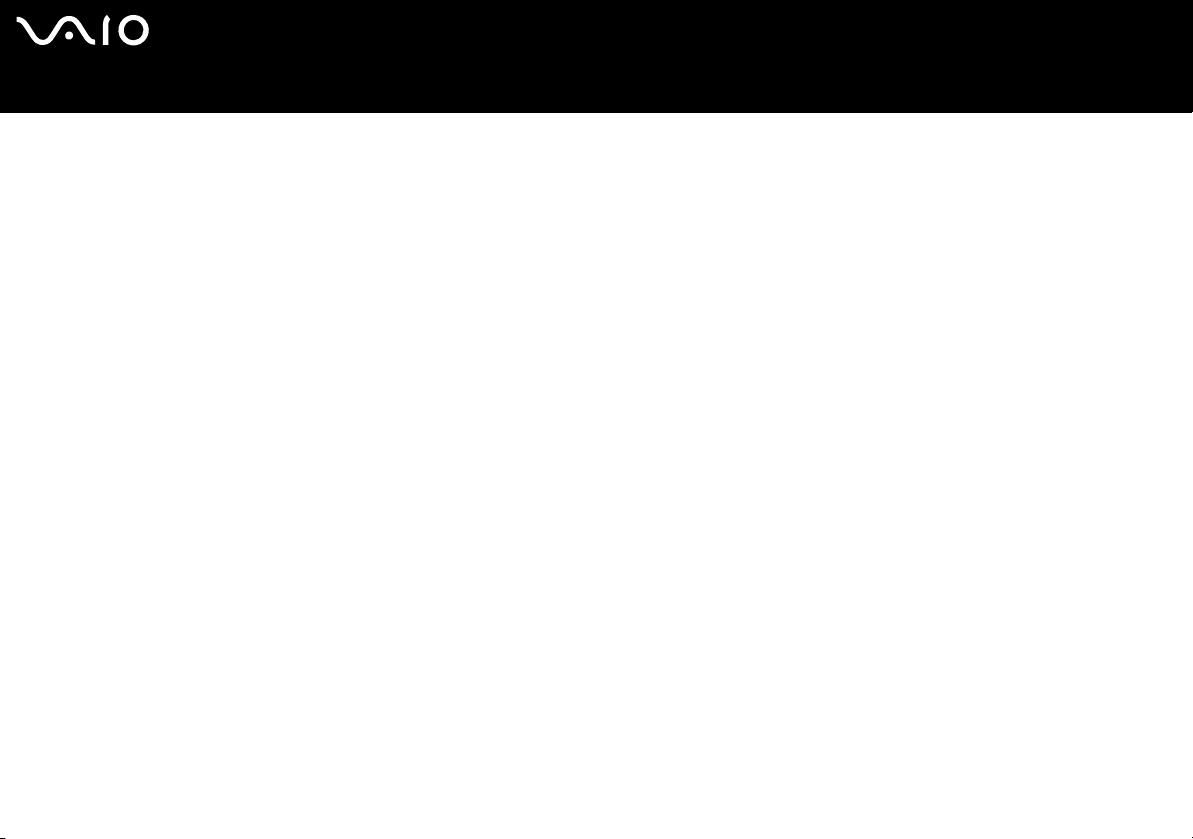
nN
21
Utilisation de votre ordinateur VAIO
Utilisation de votre ordinateur VAIO
Après avoir lu et suivi les instructions présentées dans la Fiche technique imprimée, vous pouvez utiliser votre ordinateur en toute
confiance et sécurité.
Lisez les informations ci-dessous pour tirer le meilleur parti de votre ordinateur VAIO.
❑ Utilisation du clavier (page 22)
❑ Utilisation du pavé tactile (page 24)
❑ Utilisation des boutons spéciaux (page 25)
❑ Utilisation du lecteur de disque optique (page 26)
❑ Utilisation des cartes PC Card (page 34)
❑ Utilisation des supports Memory Stick (page 38)
❑ Utilisation d'Internet (page 42)
❑ Utilisation d'un LAN sans fil (WLAN) (page 43)
❑ Utilisation de la fonctionnalité Bluetooth (sur les modèles sélectionnés uniquement) (page 52)
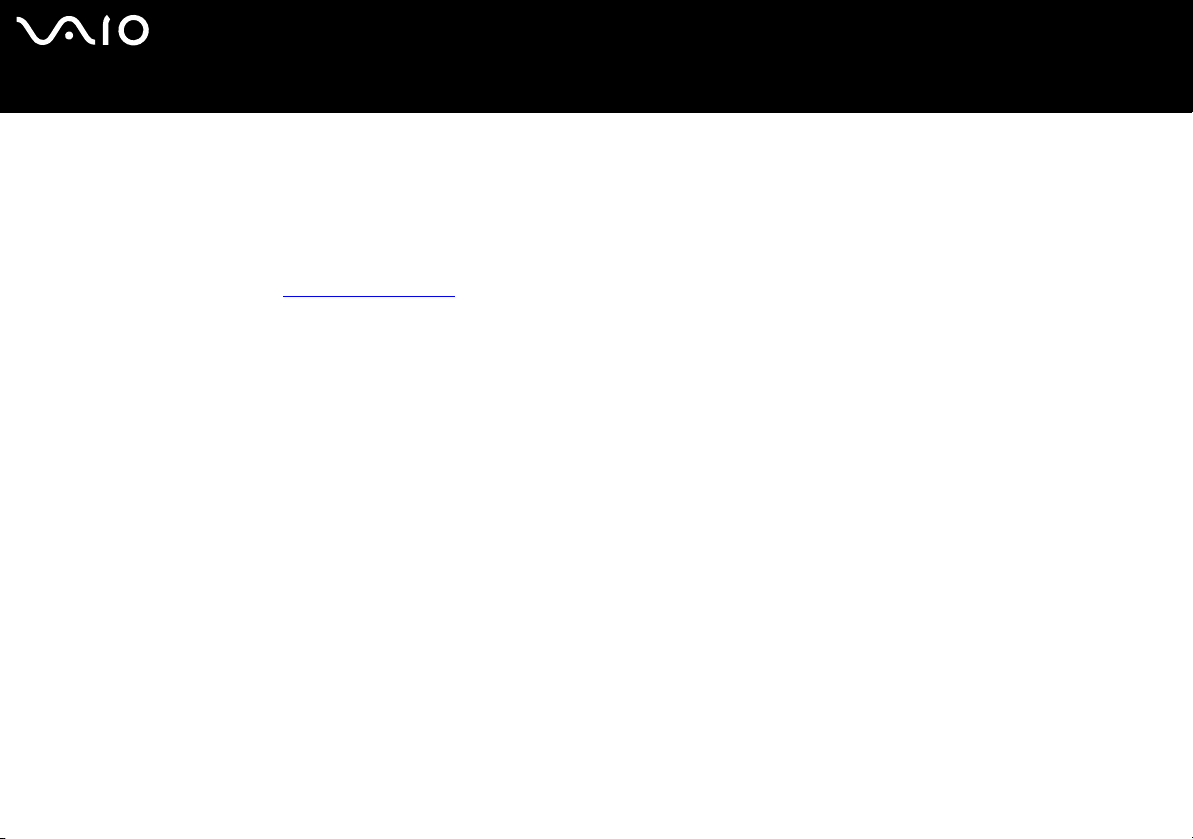
nN
22
Utilisation de votre ordinateur VAIO
Utilisation du clavier
Votre clavier est semblable à celui d'un ordinateur de bureau, mais il présente des touches supplémentaires qui exécutent des
tâches propres au modèle.
Pour plus d'informations sur les touches standard, reportez-vous au Centre d'aide et de support de Windows et cliquez sur le
lien Personnalisation de votre ordinateur.
Le site Web de VAIO-Link (www.vaio-link.com
du clavier.
) contient également un glossaire qui pourra vous aider dans votre utilisation
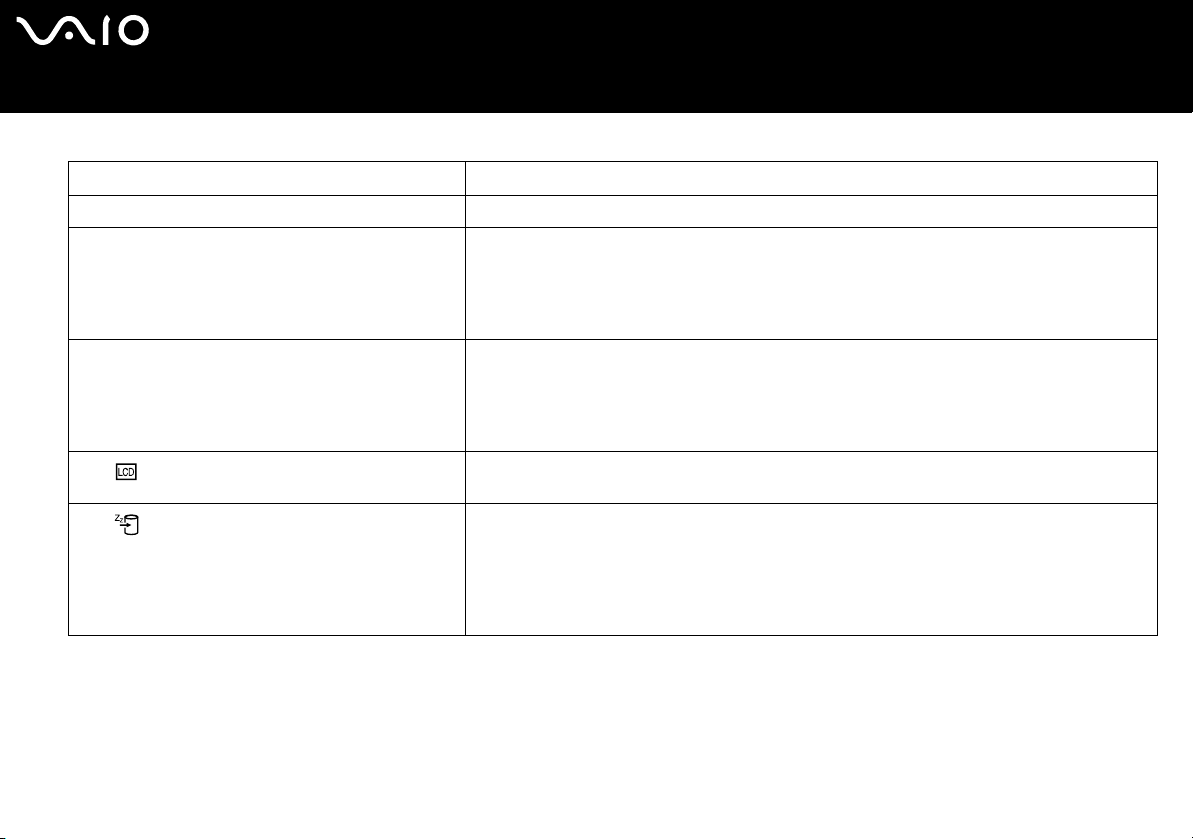
Utilisation de votre ordinateur VAIO
Combinaisons et fonctions disponibles avec la touche Fn
Combinaisons/Fonction Fonction
Fn + % (F2) : Activation/désactivation des haut-parleurs Permet d'allumer et d'éteindre les haut-parleurs intégrés et les écouteurs.
Fn + 2 (F3/F4) : Volume des haut-parleurs Permet de régler le volume des haut-parleurs intégrés.
Pour augmenter le volume, appuyez sur Fn+F4 puis sur M ou , ou maintenez les touches
Fn+F4 enfoncées.
Pour réduire le volume, appuyez sur Fn+F3 puis sur m ou <, ou maintenez les touches
Fn+F3 enfoncées.
Fn + 8 (F5/F6) : Réglage de la luminosité Permet de régler la luminosité de l'écran LCD.
Pour augmenter l'intensité lumineuse, appuyez sur Fn+F6 puis sur M ou , ou maintenez les
touches Fn+F6 enfoncées.
Pour réduire l'intensité lumineuse, appuyez sur Fn+F5 puis sur m ou <, ou maintenez les
touches Fn+F5 enfoncées.
Fn + /T (F7) : Utilisation du moniteur externe
Fn + (F12) : Mise en veille prolongée
Permet de choisir entre l'écran LCD et le périphérique externe (par exemple, le moniteur) ou les
deux à la fois.
Réduit la consommation électrique au minimum. Lorsque vous exécutez cette commande,
la configuration du système et des périphériques est copiée sur le disque dur avant la
mise hors tension du système. Pour ramener le système à son état d'origine, actionnez le
bouton d'alimentation.
Pour plus d'informations sur la gestion de l'alimentation, reportez-vous à la section Utilisation
des modes d'économie d'énergie (page 89).
nN
23
✍
Certaines fonctions ne sont accessibles qu'après avoir lancé Windows.
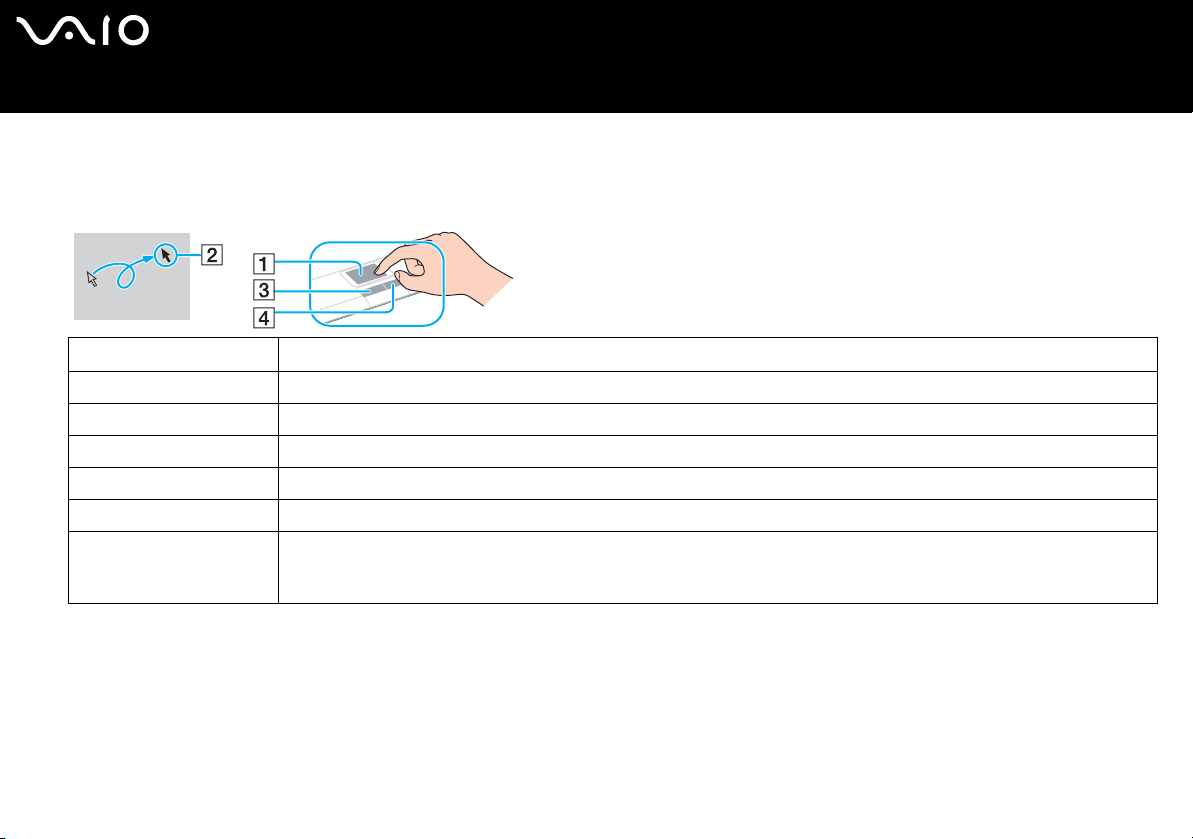
nN
24
Utilisation de votre ordinateur VAIO
Utilisation du pavé tactile
Le clavier comporte un dispositif de pointage appelé pavé tactile (1). Ce pavé tactile vous permet de désigner, sélectionner,
faire glisser et faire défiler des objets affichés à l'écran.
Action Description
Pointer Faites glisser votre doigt sur le pavé tactile pour déplacer le pointeur (2) vers un élément ou un objet.
Cliquer Appuyez une fois sur le bouton gauche (3).
Double-cliquer Appuyez deux fois sur le bouton gauche.
Cliquer avec le bouton droit Appuyez une fois sur le bouton droit (4). Dans bon nombre d'applications, cette action donne accès à un menu contextuel abrégé.
Faire glisser Faites glisser un doigt tout en appuyant sur le bouton gauche.
Faire défiler Déplacez votre doigt le long du bord droit du pavé tactile pour faire défiler l'écran verticalement. Déplacez votre doigt le long du
bord inférieur pour faire défiler l'écran horizontalement. La fonction de défilement n'est opérationnelle qu'avec les applications
prenant en charge la fonctionnalité de défilement du pavé tactile.
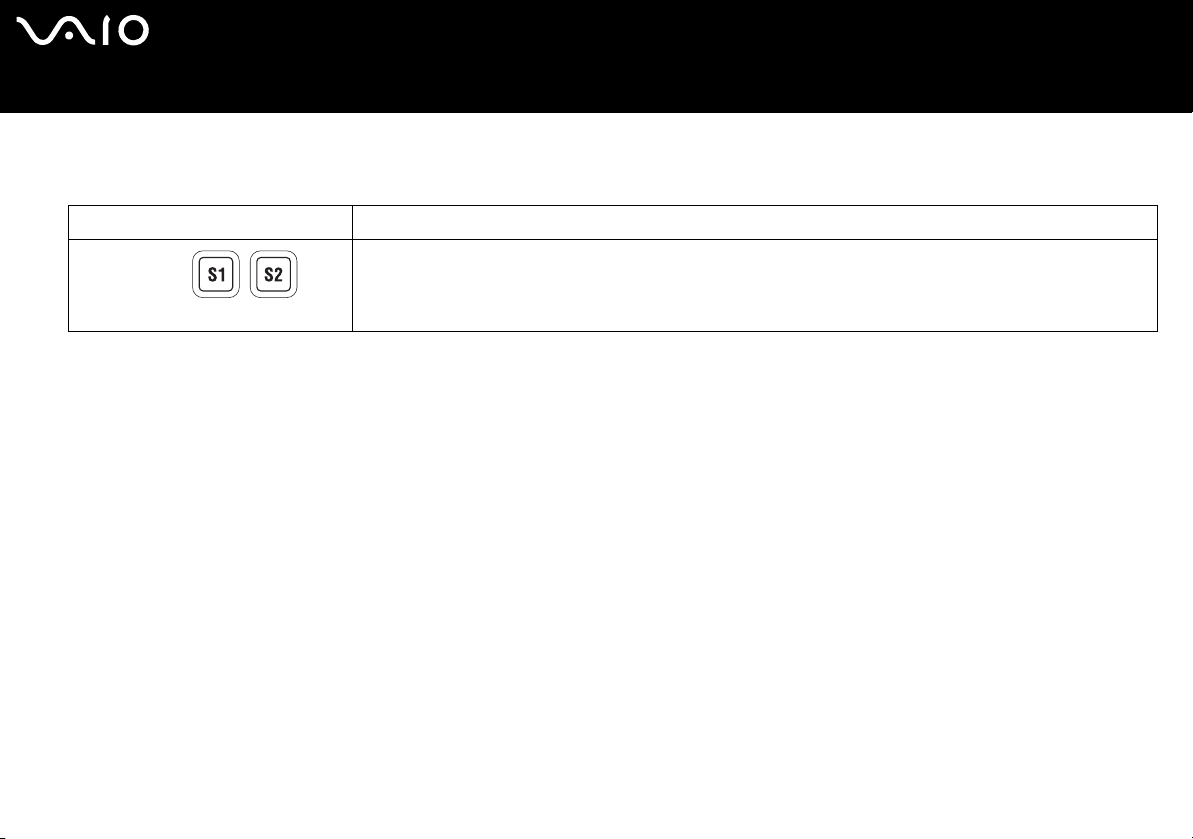
nN
25
Utilisation de votre ordinateur VAIO
Utilisation des boutons spéciaux
Votre ordinateur VAIO est fourni avec des boutons spéciaux vous permettant d'utiliser des fonctions spécifiques de l'ordinateur.
Bouton spécial Fonction
Par défaut, le bouton S1 permet d'allumer et d'éteindre le son et le bouton S2 permet de choisir entre l'affichage
Boutons S1/S2
sur écran LCD et l'affichage sur périphérique externe. Vous pouvez également lier à ces boutons de raccourci une
autre action que vous exécutez souvent. Reportez-vous à la section Configuration de votre ordinateur avec VAIO
Control Center (page 87).
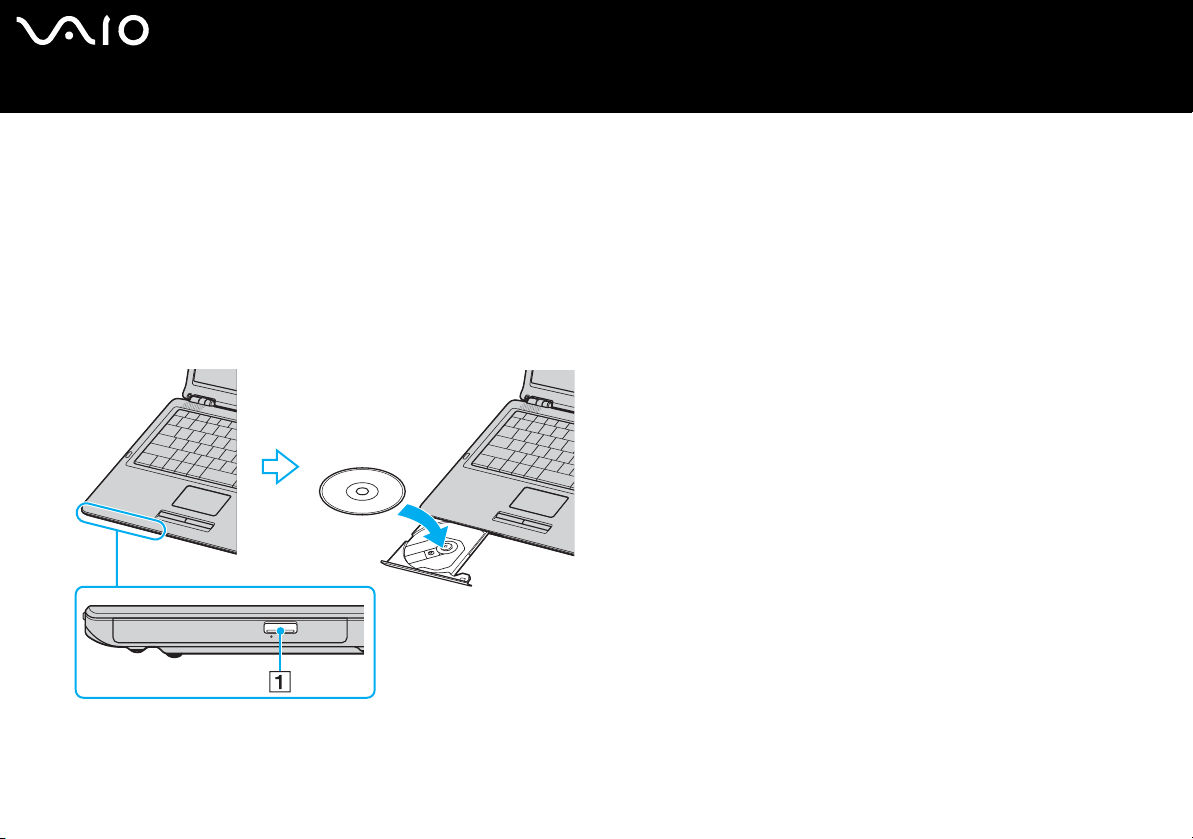
Utilisation de votre ordinateur VAIO
Utilisation du lecteur de disque optique
Votre ordinateur est équipé d'un lecteur de disque optique.
Pour insérer un disque
1 Mettez votre ordinateur sous tension.
2 Appuyez sur la touche d'éjection (1) pour ouvrir le lecteur.
Le plateau du lecteur s'ouvre.
3 Déposez un disque au centre du plateau avec l'étiquette tournée vers le haut. Vous devez entendre un déclic.
nN
26
4 Refermez le plateau en le poussant doucement.
!
Ne retirez jamais le lecteur de disque optique lorsque l'ordinateur est en mode d'économie d'énergie (Mise en veille ou Mise en veille prolongée).
Vous risquez de provoquer un dysfonctionnement de l'ordinateur.
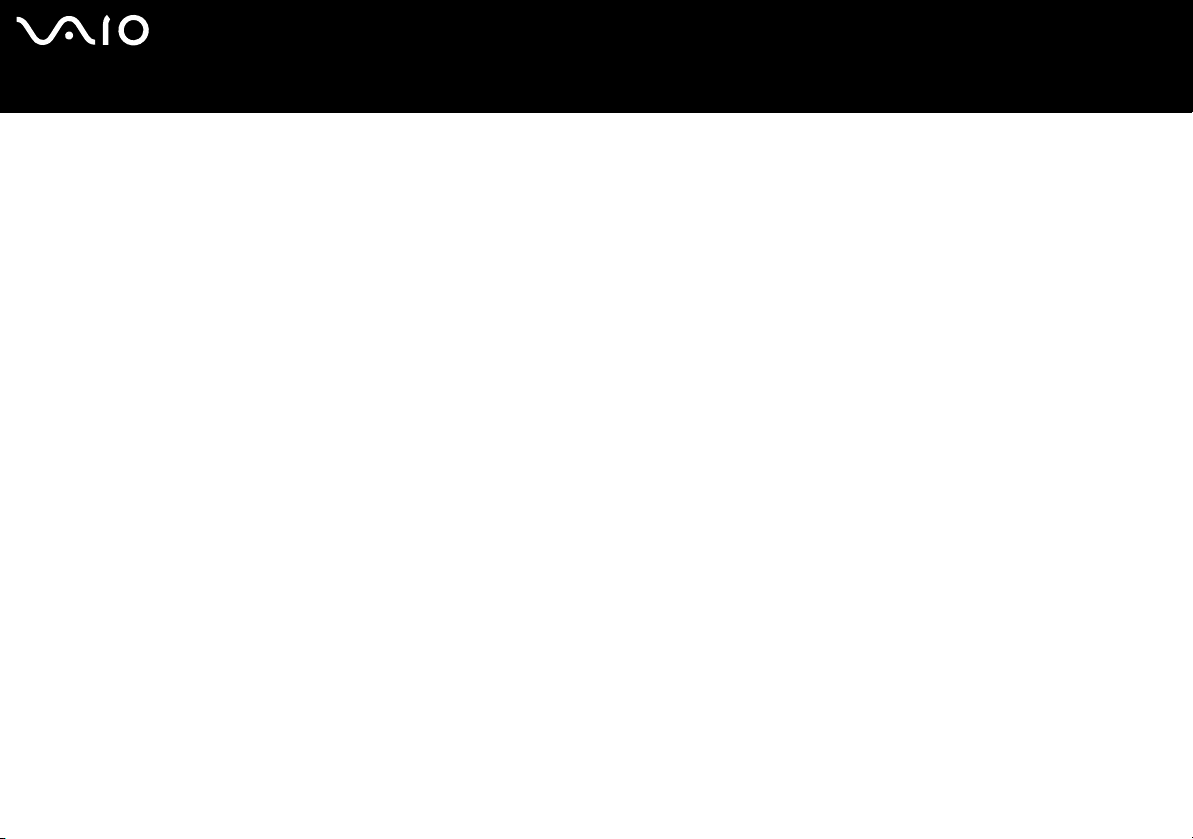
nN
27
Utilisation de votre ordinateur VAIO
✍
Si vous souhaitez utiliser un lecteur de disque optique externe, connectez le lecteur avant de lancer tout programme de CD/DVD préinstallé.
✍
Si vous rencontrez des problèmes avec des disques, consultez le Guide de dépannage imprimé.
L'emplacement de la touche d'éjection dépend du modèle de l'ordinateur. Pour plus d'informations sur votre modèle, reportez-vous à la Fiche technique
imprimée.
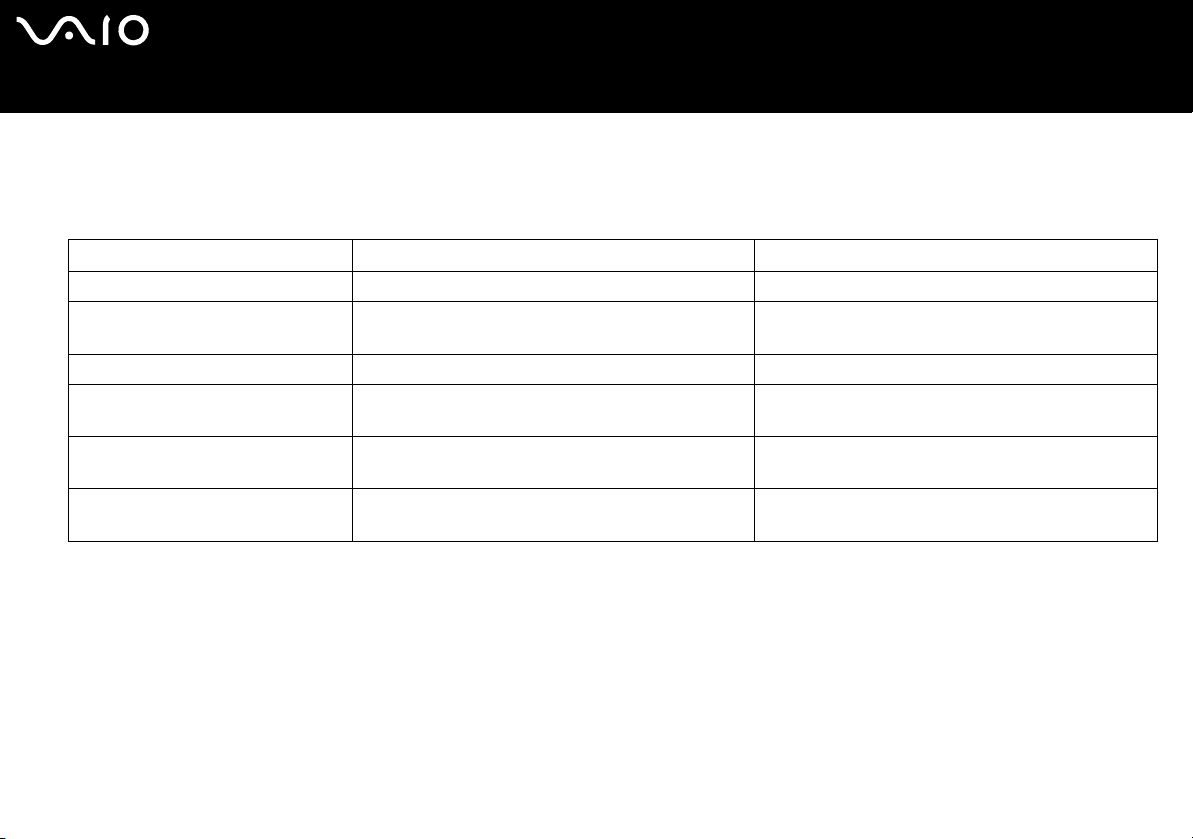
nN
28
Utilisation de votre ordinateur VAIO
Lecture et gravure de CD et DVD
Votre ordinateur permet la lecture et la gravure de CD et de DVD, selon le modèle choisi. Vérifiez la Fiche technique pour connaître
le type de lecteur de disque optique installé sur votre ordinateur. Consultez le tableau ci-dessous pour connaître les types de support
pris en charge par votre lecteur de disque optique.
Lecteur de disque optique Lit Grave
CD-ROM CD, CD-R et CD-RW —
DVD-ROM DVD et la plupart des DVD-R, DVD-RW, DVD+R,
DVD+RW et DVD+R DL (double couche)
CD-RW CD, CD-R et CD-RW CD-R et CD-RW
CD-RW/DVD-ROM CD, CD-R, CD-RW, DVD, la plupart des DVD-R, DVD-
RW, DVD+R, DVD+R DL (double couche)
DVD-RW CD, CD-R, CD-RW, DVD, DVD-R, DVD-RW, DVD+R,
DVD+R DL (double couche)
DVD±RW CD, CD-R, CD-RW, DVD, DVD-R, DVD-RW, DVD+R,
DVD+R DL (double couche)
* Sur les modèles sélectionnés uniquement.
*
et DVD+RW
*
et DVD+RW
*
*
et DVD+RW
!
Ce produit est conçu pour lire des disques conformes à la norme audio numérique pour disques compacts (Norme CD). Un disque « DualDisc » est un disque
double face qui contient des données DVD enregistrées sur une face, et des données audio numériques sur l'autre. Sachez qu'il est possible que ce produit ne
lise pas la face audio (non DVD) d'un disque DualDisc car elle n'est pas conforme à la norme CD.
!
En raison des nombreux formats de disque désormais disponibles, lorsque vous achetez des disques préenregistrés ou des disques vierges pour votre
ordinateur Sony VAIO, veillez à lire attentivement les avis qui figurent sur la pochette des disques afin de vérifier s'ils sont compatibles en lecture et en gravure
avec les lecteurs optiques de votre ordinateur. Sony NE garantie PAS la compatibilité des lecteurs de CD VAIO avec les disques non conformes à la norme
officielle relative aux formats de CD (ou de DVD s'il s'agit de lecteurs de DVD). L'UTILISATION DE DISQUES NON COMPATIBLES PEUT PROVOQUER DES
DOMMAGES IRRÉPARABLES À VOTRE PC VAIO OU ENGENDRER DES CONFLITS LOGICIELS ET PROVOQUER UNE ERREUR SYSTÈME.
En cas de questions sur les formats de disque, contactez l'éditeur du disque préenregistré ou le fabricant du disque enregistrable.
—
CD-R et CD-RW
CD-R, CD-RW, DVD-R et DVD-RW
CD-R, CD-RW, DVD, DVD-R, DVD-RW, DVD+R,
DVD+R DL (double couche)* et DVD+RW
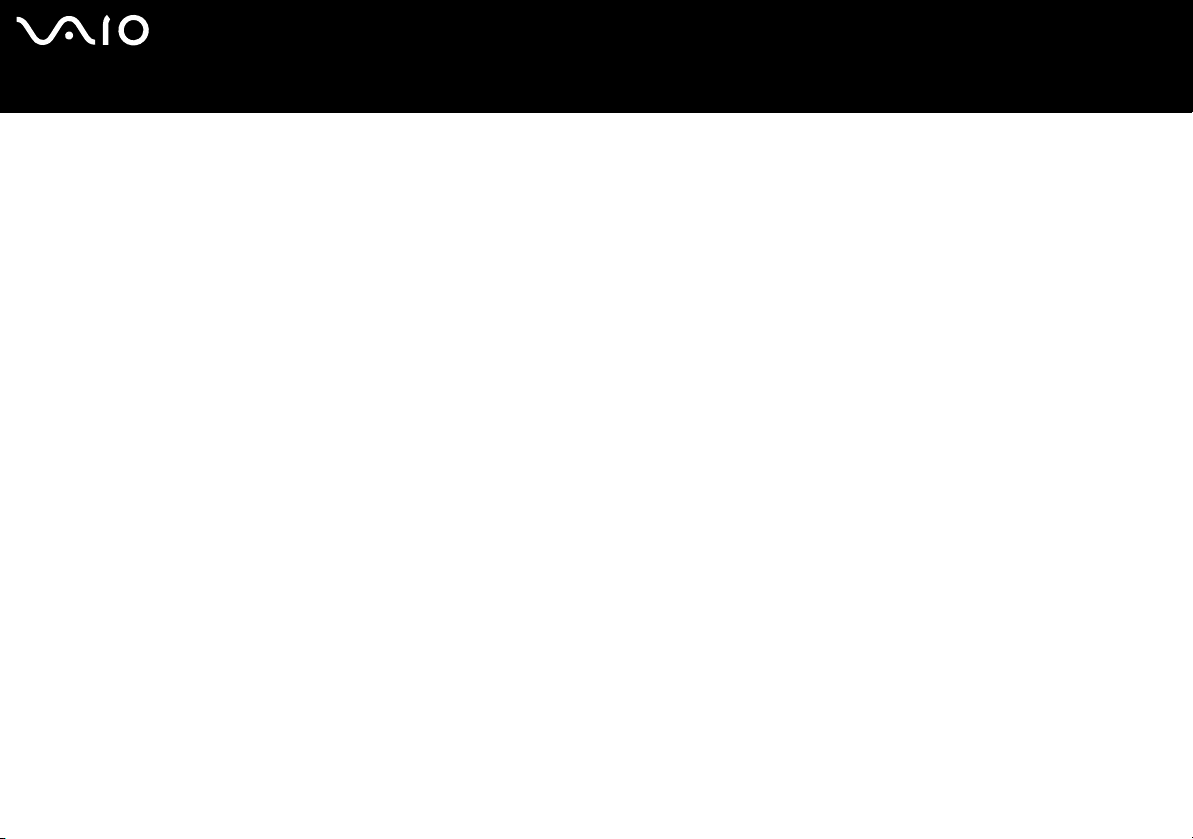
nN
29
Utilisation de votre ordinateur VAIO
Remarques relatives à l'écriture de données sur un disque
❑ Pour que les données présentes sur un disque puissent être lues par un lecteur de disque optique, vous devez fermer la session
lorsque vous éjectez le disque. Pour ce faire, référez-vous aux instructions fournies avec votre logiciel.
❑ N'utilisez que des disques ronds. N'utilisez pas de disques d'autres formes (étoile, cœur, carte, etc.), cela pouvant endommager
le lecteur optique.
❑ Ne manipulez pas l'ordinateur lors d’une gravure.
❑ Désactivez l'économiseur d'écran et quittez l'application anti-virus avant de graver des données sur le disque.
❑ N'utilisez pas d'utilitaires résidant en mémoire lors de la gravure des données sur un disque. Cela risque de provoquer un
dysfonctionnement de l'ordinateur.
❑ Lorsque vous gravez des disques à l'aide d'un logiciel, veillez à quitter et à fermer toutes les autres applications.
❑ Ne touchez jamais la surface du disque. Des empreintes digitales et de la poussière sur la surface d'un disque peuvent entraîner
des erreurs d'écriture.
❑ Ne changez pas de mode d'alimentation lors de l'utilisation du logiciel préinstallé de même que lors de l'utilisation du logiciel de
gravure de CD.
❑ Ne collez jamais d'autocollant sur les disques. L'utilisation du disque en serait irrémédiablement affectée.
❑ Branchez l'adaptateur secteur et utilisez-le pour alimenter votre ordinateur ou vérifier que la charge de la batterie est d'au
moins 50 %.
❑ Il se peut que certains lecteurs de DVD de salon et lecteurs de DVD sur ordinateur ne puissent pas lire les DVD créés à l'aide
du logiciel VAIO Zone.
✍
Les CD-RW ultra-rapides sont pris en charge.
Prend en charge l'écriture sur les disques DVD-RW conformes à la norme DVD-RW, version 1.1/1.2.
Prend en charge la lecture, mais non la gravure, des disques 8 cm.
La vitesse maximum de gravure de disques DVD+R DL (double couche) étant de 2.4x, la gravure de ces disques peut prendre un certain temps.
* En fonction du modèle acheté. Pour savoir si votre modèle est doté d'un lecteur de disque optique pouvant graver des DVD, consultez la Fiche technique imprimée.
*
*
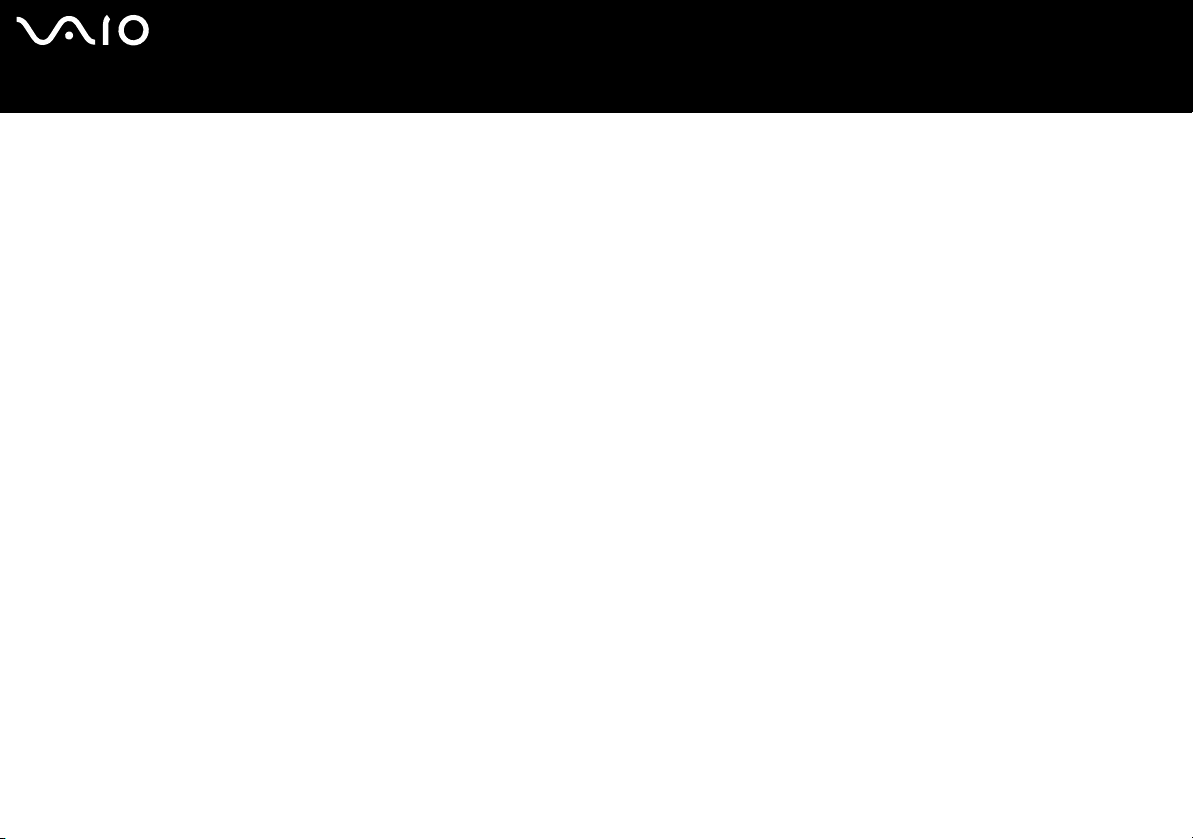
nN
30
Utilisation de votre ordinateur VAIO
Remarques relatives à la lecture de DVD
Observez les recommandations ci-dessous pour lire vos DVD dans des conditions optimales.
❑ Vous pouvez lire des DVD à l'aide du lecteur de disque optique et du logiciel VAIO Zone. Voir le fichier d'aide sur le logiciel
VAIO Zone pour plus d'informations.
❑ Fermez toutes vos applications avant de lire un film sur DVD.
❑ N'utilisez pas d'utilitaires résidant en mémoire pour accélérer l'accès au disque lors de la lecture de DVD. Cela risque de
provoquer un dysfonctionnement de l'ordinateur.
❑ Désactivez l'économiseur d'écran et quittez l'application anti-virus avant de lire un disque.
❑ Certains disques enregistrés à 20 ou 24 bits peuvent produire du bruit lors de leur lecture. Si des périphériques audio sont
connectés, des troubles auditifs peuvent alors en résulter ou les haut-parleurs peuvent être endommagés. Réduisez le volume
avant de lire un DVD.
❑ Ne changez pas de mode d'économie d'énergie lorsque l'ordinateur lit un DVD.
❑ Les codes régionaux sont indiqués sur les étiquettes des DVD. Ils signalent dans quelle région et sur quel type de lecteur le
disque peut être lu. À moins que le chiffre « 2 » (l'Europe appartient à la région « 2 ») ou que la mention « tous » (ce DVD peut
être lu dans le monde entier) figure sur votre DVD ou sur son emballage, votre lecteur ne sera pas en mesure de lire ce disque.
!
Si vous changez le code géographique du lecteur DVD alors que le logiciel WinDVD est en cours d'utilisation, redémarrez le logiciel ou éjectez le disque,
puis réinsérez-le pour rendre le nouveau paramètre effectif.
❑ N'essayez pas de modifier le code géographique du lecteur de DVD. Tout dommage provoqué par la modification du code
géographique du lecteur de DVD ne sera pas couvert par la garantie.
❑ Si votre ordinateur est doté de la fonctionnalité LAN sans fil et que l'option LAN sans fil est activée, la lecture de DVD peut
provoquer des interruptions du son et de l'image.
❑ Si vous désirez retirer un périphérique USB, par exemple des haut-parleurs compatibles USB, pendant la lecture d'un DVD
(vidéo ou audio), vous devez d'abord arrêter le DVD. Le retrait d'un périphérique compatible USB pendant la lecture d'un
DVD (vidéo ou audio) peut provoquer un dysfonctionnement.
